مجله مطالب خواندنی
سبک زندگی، روانشناسی، سلامت،فناوری و ....مجله مطالب خواندنی
سبک زندگی، روانشناسی، سلامت،فناوری و ....آموزش تهیه آجیل پلو خوش طعم
[ad_1]
آموزش تهیه آجیل پلو خوش طعم
آجیل پلو غذای بسیار خوشمزه و عالی است که در سبک های اعیانی و مهمانی های مجلل طبخ می شود و به قول امروزی های با کلاس است! اغلب ما برای مهمانی های مفصل و رودربایستی دارمان به دنبال یک منوی درست و حسابی و به اصطلاح اعیانی هستیم. در این مطلب سریالی برای شما 14 مدل غذا آموزش داده ایم
که در آن ها هم پلوی مخلوط هست هم خورش و هم آش و کباب ولی نه باقالی پلو و خورش فسنجان. غذاهای متفاوت و غیر متداول مجلسی که همه را انگشت به دهان می کند، بپزید و پز بدهید. در بعضی مناطق آذربایجان در مهمانی های رسمی شان، پلوی مخلوط و پروپیمانی درست می کنند که به آجیل پلو معروف است. شما هم این پلوی خوشمزه و پررنگ و لعاب را برای مهمانی هایتان امتحان کنید.
در بعضی مناطق آذربایجان در مهمانی های رسمی شان، پلوی مخلوط و پروپیمانی درست می کنند که به آجیل پلو معروف است. شما هم این پلوی خوشمزه و پررنگ و لعاب را برای مهمانی هایتان امتحان کنید.
مواد لازم برای 4تا6 نفر
500 گرم برنج
500 گرم مرغ بدون استخوان
300 گرم برگه زردآلو
500 گرم برگه قیسی
200 گرم خلال بادام
200 گرم خلال پسته
300گرم زرشک
2عدد پیازمتوسط
1 ق چ زعفران سائیده شده
کره به مقدار لازم
نمک به مقدار لازم
طرز تهیه:
1. ابتدا تکه های مرغ را بشویید و داخل سبدی بریزید تا آب اضافی آنها خارج شود. سپس آنها را خرد کنید. برنج را هم از چند ساعت قبل خیس کنید.
2. قابلمه ای حاوی آب روی شعله اجاق گاز قرار دهید تا به جوش آید. سپس برنج را همراه با نمک به آن اضافه کنید و بگذارید مغز آن نیم پز شود. بعد آن را آبکشی کنید.
3. برگه های زردآلو را بشویید و در کاسه مناسبی حاوی مقداری آب حدود 2ساعت خیس کنید. زرشک را نیز پاک کرده و پس از شستن در سبدی بریزید تا آب اضافی آن خارج شود. حالا قیسی ها را هم بشویید و از وسط نصف کنید. قیسی های نصف شده را در مقداری آب خیس کنید.
4. در یک تابه مناسب مقداری کره بریزید و روی شعله اجاق گاز قرار دهید. سپس کمی زعفران به آن اضافه کرده و قیسی ها را در مخلوط کره و زعفران کمی تفت دهید.از طرف دیگر یکی از پیازها را پوست گرفته و به صورت خلالی خرد کنید. سپس در تابه دیگری مقداری کره بریزید و پیاز خرد شده را در آن سرخ کنید.
در این فاصله برگه های زردآلو را نیز داخل سبدی بریزید و بگذارید آب اضافی آنها خارج شود. پس از آن، به پیاز داغ اضافه کنید و تفت دهید. زرشک را هم به صورت جداگانه در کره یا روغن سرخ کنید.
5. پیاز دیگر را نیز به صورت خلالی خرد کنید و در تابه دیگری حاوی کمی کره و زعفران تفت دهید. پس از آن تکه های مرغ را همراه با نمک اضافه کرده و سرخ کنید.
6. در قابلمه مورد نظر مقداری روغن بریزید و ته آن را با سیب زمینی یا نان بپوشانید. سپس برنج، مخلوط برگه زردآلو، قیسی، خلال بادام و پسته و زرشک را به صورت لایه لایه آنقدر بریزید تا مواد تمام شود. بعد آن را به روش معمول دم کنید.
یه جور دیگه
هنگام کشیدن برنج مخلوط، مقداری از تکه های سرخ شده مرغ را در لابه لای مواد ریخته و مقداری را نیز در کنار بقیه مواد روی برنج بریزید.
[ad_2]
لینک منبع
بازنشر: مفیدستان
عبارات مرتبط با این موضوع
انواع پلو ، انواع چلو ، کته ، پخت برنج آموزش آشپزی …باقلا پلوی هندی پلو مرغ سرخ شده نخود پلو با کشمش پلویی نکاتی برای تهیه پلو و چلوانواع ترشی آموزش آشپزی آکا و طرز تهیه هزاران غذا و …آموزش آشپزی ، آشپزی ایرانی ، آموزش پخت انواع غذای ایرانی ،غذای فرنگی و سنتی کپیرایت پلو قالبی بهارک مبینی بهار مدیر ارشد بهارسایت چند نکته برای قالبی در آوردن پلو بعد از ریختن آموزش بهترین غذاهای ایرانی،آشپزی ایرانیآموزش بهترین غذاهای ایرانی،آشپزی ایرانی آشپزی ایرانی و غذای ایرانی مطمئنا یکی آموزش بهترین غذاهای ایرانی،آشپزی ایرانیمواد اولیه وانیل یک چهارم قاشق چایخوری پودر کاکائو برای تهیه کیک کاکائویی و تیره تصاویر تزئین های مختلف پلو سری سومبا زعفران آب کرده کمی پلو زعفرانی تهیه کرده و با آب ترشی کلم قرمز کمی پلو بنفش رنگ تهیه دستور طرز تهیه دلمه کلم برگ تبریزی خوشمزه و …آشپزیدستور طرز تهیه دلمه کلم برگ تبریزی خوشمزه و مجلسی قالبی برای این پست آموزش طرز تهیه شوید پلو با لوبیا چشم بلبلیبراونی یکی از کیک های غنی شده با کاکائو و شکلات هست طعم بسیار دلچسب و خوبی داره نکته برای پخت لازانیای خوش طعمرازهای آشپزی راز تهیه یک پاستای خوش طعم اشتباهات شایع در آشپزی بهترین وقت برای انواع پلو ، انواع چلو ، کته ، پخت برنج آموزش آشپزی آکا و در این بخش شما با انواع انواع دسرآموزش اشپزی آنلاینپلو چلوشام ایرانیسایت اشپزی اکااموزش انواع ترشی آموزش آشپزی آکا و طرز تهیه هزاران غذا و آشپزی آسان در این بخش شما با انواع بفرمایید شاماموزش انواع غذاپخت غذاآشپزیاموزش درست کردن غذای سریع آموزش بهترین غذاهای ایرانی،آشپزی ایرانی آموزش بهترین غذاهای ایرانی،آشپزی ایرانی آشپزی ایرانی و غذای ایرانی مطمئنا یکی از آموزش بهترین غذاهای ایرانی،آشپزی ایرانی مواد اولیه وانیل یک چهارم قاشق چایخوری پودر کاکائو برای تهیه کیک کاکائویی و تیره رنگ شدن پلو قالبی براونی یکی از کیک های غنی شده با کاکائو و شکلات هست طعم بسیار دلچسب و خوبی داره دستور طرز تهیه دلمه کلم برگ تبریزی خوشمزه و مجلسی قالبی آشپزی دستور طرز تهیه دلمه کلم برگ تبریزی خوشمزه و مجلسی قالبی برای این پست آموزش طرز تهیه دلمه تصاویر تزئین های مختلف پلو سری سوم تزیین پلو تصاویر تزیینات پلو تزیینات مختلف پلو زیباترین تزیینات پلو انواع تزیینات پلو شوید پلو با لوبیا چشم بلبلی براونی یکی از کیک های غنی شده با کاکائو و شکلات هست طعم بسیار دلچسب و خوبی داره نکته برای پخت لازانیای خوش طعم رازهای آشپزی راز تهیه یک پاستای خوش طعم اشتباهات شایع در آشپزی بهترین وقت برای افزودن اجیل پلو مرغ آجیل پلو
ادامه مطلب ...
آموزش تهیه پسته پلو و مرغ خوش طعم
[ad_1]
آموزش تهیه پسته پلو و مرغ خوش طعم
آموزش تهیه پسته پلو و مرغ را در این مطلب برای شما آماده کرده ایم که می توانید در این مطلب ببینید و این غذای خوشمزه را طبخ کنید. پسته پلو در اصل یک غذای پاییزی است چون طعم و مزه پسته تازه در غذا چیز دیگری است ولی حالا که تا پاییز شش ماه مانده قرار نیست تا آن موقع صبر کنید؛ این غذا، هم رسمی است هم خوشمزه .

مواد لازم برای 4 نفر
3 پیمانه برنج
8 تکه فیله مرغ
3 پیمانه مغز پسته
2 پیمانه شوید تازه یا خشک
2 عدد پیاز متوسط
1 عدد سیب کوچک
2 عدد ساقه کرفس
2 عدد هویج کوچک
نمک و فلفل به مقدار لازم
روغن به مقدار لازم
3 ق س زعفران آبکرده
3 ق س زرشک
طرز تهیه:
1. پسته ها را در آب جوش بریزید و بگذارید چند ساعت خیس بخورد در این مدت چند دفعه آب آن را عوض کنید . برنج را پاک کرده با آب ولرم به آرامی بشویید. سعی کنید برنج در موقع شستن خرد نشود. بعد آن را با سنگ نمک در کاسه ای ریخته، روی آن مقداری آب بریزید و به مدت پنج- شش ساعت بگذارید خیس بخورد .
پوست پسته ها بعد از خیس خوردن به راحتی جدا می شود . پوست ها را بکنید را هم پوست کنده و از پوست دوم جدا کنید تا دو لپه سبز رنگ پسته دیده شود.
2. شویدها را بعد از پاک کرده وخوب خرد کنید و کناری بگذارید. پیازها را هم ریز خرد کنید. فیله های مرغ را در مقداری روغن بریزید و در اواسط پخت، پیاز خرد کرده را هم افزوده و پس از کمی تفت دادن مقدار آب بریزید و بگذارید تا تکه های مرغ بپزند. البته برای مزهدار کردن مرغ ها کمی زعفران آب کرده و نمک و فلفل هم اضافه کنید.
3. برنج را به روش معمول در قابلمه آب جوش ریخته و بگذارید سبک شود. بعد از آبکش کردن برنج ته قابلمه را ته دیگ مناسب و دلخواه (برگ کاهو، نان یا سیب زمینی) بچینید. برنج آبکش شده را روی ته دیگ ریخته و لایه لایه شوید و مغزپسته های بدون پوست را به آن اضافه کنید. مقداری روغن روی برنج ریخته
و آن را به مدت 45دقیقه دم کنید. بعد از پخت، برنج را در دیس کشیده و با مرغ تزئین کنید. مقداری برنج را با زعفران خوش عطر و بو کرده و با آن روی غذایتان را تزئین کنید. کمی زرشک را هم در روغن یا کره تفت دهید و با آن اطراف برنج را زیباتر کنید.
[ad_2]
لینک منبع
بازنشر: مفیدستان
عبارات مرتبط با این موضوع
انواع پلو ، انواع چلو ، کته ، پخت برنج آموزش آشپزی آکا و باقلا پلوی هندی پلو مرغ سرخ شده نخود پلو با کشمش پلویی نکاتی برای تهیه پلو و چلوروش تهیهی زرشکپلو با مرغ و راز خوشمزهتر شدن آنروش تهیهی زرشکپلو با مرغ و راز خوشمزهتر شدن آنانواع خورش ، انواع خورشت ، انواع قلیه آموزش آشپزی آکا و طرز تهیه خورش قارچ با طعم عالی یک خورش خوشمزه ، خورش هویج و پرتقال طرز تهیه خورش به طرز تهیه هویج پلو با مرغ طرز تهیه زرشک پلو با مرغ آرام پزساده و خوشمزهآموزش آشپزی ،انواع مربا و ترشی،غذاهای رژیمی ، …سوپ سبز یک پیش غذای خیلی خوشمزه در روزهای سرد مگشت پلو ، یک غذای خوشمزه با مواد مقوی طرز تهیه زرشک پلو با مرغ راز خوشمزهتر شدن آنطرز تهیه زرشک پلو با مرغ آرام پزساده و خوشمزهباقالی پلو طرز تهیه باقالی پلو با ماهیچه و باقالی پلو …خسته نباشید ببخشید شما بیشتر طرز تهیه باقالی پلو رو آموزش دادید نه روش طعم دار کردن و آموزش کامل طرز تهیه سوسیس کالباس خانگی سالم و …آشپزیآموزش کامل طرز تهیه سوسیس کالباس خانگی سالم و خوشمزه نمکستان برای این پست آموزش طرز آشپزی طرز تهیه ماهی شکم پر محبوب و لذیذ عکس طرز تهیه خوراک مرغ و قارچ با طعم فوق العاده کیک مرغ طرز تهیه کیک مرغ با گردو و سس مایونز …کیک مرغ و گردو نان تست بسته سینه مرغ عدد تخم مرغ پخته عدد سس مایونز لیوان انواع پلو ، انواع چلو ، کته ، پخت برنج آموزش آشپزی آکا و باقلا پلوی هندی پلو مرغ سرخ شده نخود پلو با کشمش پلویی نکاتی برای تهیه پلو و چلو روش تهیهی زرشکپلو با مرغ و راز خوشمزهتر شدن آن روش تهیهی زرشکپلو با مرغ و راز خوشمزهتر شدن آن انواع خورش ، انواع خورشت ، انواع قلیه آموزش آشپزی آکا و طرز طرز تهیه خورش قارچ با طعم عالی یک خورش خوشمزه ، خورش هویج و پرتقال طرز تهیه خورش به ، خورشی طرز تهیه هویج پلو با مرغ طرز تهیه زرشک پلو با مرغ آرام پزساده و خوشمزه آموزش آشپزی ،انواع مربا و ترشی،غذاهای رژیمی ، نگهداری مواد سوپ سبز یک پیش غذای خیلی خوشمزه در روزهای سرد مگشت پلو ، یک غذای خوشمزه با مواد مقوی عکس طرز تهیه زرشک پلو با مرغ راز خوشمزهتر شدن آن طرز تهیه زرشک پلو با مرغ آرام پزساده و خوشمزه باقالی پلو طرز تهیه باقالی پلو با ماهیچه و باقالی پلو با خسته نباشید ببخشید شما بیشتر طرز تهیه باقالی پلو رو آموزش دادید نه روش طعم دار کردن و خوش آموزش کامل طرز تهیه سوسیس کالباس خانگی سالم و خوشمزه آشپزی آموزش کامل طرز تهیه سوسیس کالباس خانگی سالم و خوشمزه نمکستان » برای این پست آموزش طرز تهیه آشپزی طرز تهیه خوراک گوشت و پرتقال به سبک چینی عکس طرز تهیه پیراشکی با خمیر بیسکوئیت مناسب آموزش بهترین غذاهای ایرانی،آشپزی ایرانی مواد اولیه وانیل یک چهارم قاشق چایخوری پودر کاکائو برای تهیه کیک کاکائویی و تیره رنگ شدن زرشک پلو و مرغ پلو و مرغ
ادامه مطلب ...
آموزش تهیه قیمه ترکی خوش طعم و عالی
[ad_1]
آموزش تهیه قیمه ترکی خوش طعم و عالی
طرز تهیه قیمه ترکی که به آن پیچاققیمه نیز می گویند و بسیار خوش طعم می باشد. این غذا را حتما درست کنید. یکی از غذا های معروف و رسمی اردبیل خورش قیمه ترکی یا به زبان خودشان پیچاق قیمه است.این غذا به خاطر داشتن خلال بادام بافت و ظاهر زیبایی دارد و برای مهمانی های مجلسی جذاب است . به خصوص اگر تخم مرغ های روی آن را با قالب مخصوص فرم دار آماده کنید و روی خورش بریزید.

مواد لازم برای 6 نفر
500 گرم گوشت قیمهای
150 گرم خلال بادام
2عدد پیاز بزرگ
نمک، فلفل، دارچین و زردچوبه به مقدار لازم
2 /1 قچ سرپر زعفران ساییده شده
2قس آبغوره
1 قس رب گوجهفرنگی
2عدد تخممرغ
روغن به مقدار لازم
طرز تهیه:
1. ابتدا گوشت را به صورت قیمهای خرد کنید، بشوییدودر سبدی بگذارید تا آب اضافی آن خارج شود.یکی از پیازها را پوست کنده و به صورت خلالی خرد کنید. در یک قابلمه، مقداری روغن بریزید و روی حرارت قرار دهید. پیاز خرد شده را اضافه کنید و آنقدر حرارت دهید تا طلایی شود. دارچین و زردچوبه را به آن بیفزایید و کمی تفت دهید.
2. گوشتها را هم به مواد داخل قابلمه اضافه کنید تا با پیاز کمی تفت داده شود. زعفران را در مقداری آب جوش حل کنید و همراه یک لیوان آب جوش در قابلمه بریزید. شعله اجاقگاز را کم کرده و تا زمان پخت کامل تکههای گوشت، صبر کنید.
3. حالا پیاز دوم را هم خلالی خرد کنید. در یک تابه مقداری روغن بریزید و پیازها را در آن تفت دهید. خلالهای بادام را هم همراه با رب گوجهفرنگی در آن تفت دهید.
4. بعد از اینکه گوشت کاملا پخت، مخلوط خلال بادام، پیاز داغ و رب را به گوشت اضافه کرده و با نمک و آبغوره مزهدار کنیدو بگذارید خورش روی حرارت ملایم جا بیفتد.
5. از این مرحله به بعد 2 روش وجود دارد:
– روش اول این است که تخممرغها را دانهدانه روی خورش بشکنید و کمی هم بزنید، در قابلمه را بگذارید و صبر کنید تا تخممرغها داخل خورش بپزند، سپس خورش را در ظرف مورد نظر بریزید و سروکنید.
– در روش دوم میتوانید تخممرغها را در تابه دیگری به صورت نیمرو درست کنید و پس از کشیدن خورش در ظرف مورد نظر، تخممرغها را به صورت درسته روی آن قرار دهید. این روش ظاهر رسمیتری دارد.
یه جور دیگه
یک نوع متداول طعمدار کردن این خورش استفاده از لیموعمانی است؛ به این ترتیب که پس از پخت گوشت و اضافه کردن مخلوط خلال بادام، پیاز داغ و رب، تعدادی لیموعمانی را بشویید و پس از اینکه با چنگال داخل هر کدام را سوراخ کردید، آنها را داخل خورش بریزید.
[ad_2]
لینک منبع
بازنشر: مفیدستان
عبارات مرتبط با این موضوع
آموزش تهیه قیمه ترکی خوش طعم و عالیآموزشتهیهقیمهترکیخوشطعمآموزش تهیه قیمه ترکی خوش طعم و عالی طرز تهیه قیمه ترکی که به آن پیچاققیمه نیز می قیمه ترکی آموزش تهیه انواع خورشت های خوش طعم ……آموزش انواع غذاهاقیمه ترکی آموزش تهیه انواع خورشت های خوش طعم ایرانی مواد لازم برای ۶ نفر ۵۰۰ گرم قیمه ترکی آموزش تهیه انواع خورشت های خوش طعم …قیمهترکیآموزشتهیهانواعقیمه ترکی آموزش تهیه های خوش طعم ایرانی قیمه ترکی گویند و بسیار خوش طعم تکنیک در پخت خورش قیمه خوش رنگ و خوش طعم خوش طعم شدن قیمه نخود، پیچاق قیمه، قیمه آذری و تهیه میکنند آموزش آرایش آموزش هایی برای هرچه خوشمزه تر شدن خورش قیمه پیچاق قیمه، قیمه آذری و… تهیه می به هر چه خوشطعم آموزش تهیه طرز تهیه خورش قیمه، خورش آموزش تهیه قیمه خورشتی خوش طعم و عالی طرز تهیه خورش قیمه و ترکی غذاهای طرز تهیه خورش قیمه خلال و زرشک، خورشتی خوش طعم و عالی طرز تهیه خورش قیمه خلال و زرشک، خورشتی خوش طعم و عالیمواد لازم برای خورش آموزش خورش قیمه خلال و زرشک، خورشتی خوش طعم و عالی آکاخورش قیمه خلال و زرشک، خورشتی خوش طعم و عالی طرز تهیه خورش قیمه آموزش آشپزی آموزش آشپزی طرز تهیه قیمه خوشمزه غذایی کاملا …آشپزیخورشت دستور پخت قیمه خوشمزه با طعم عالی تهیه قیمه ما مطالب و آموزش های جدید قیمه نثار، قیمه نثار غذای سنتی قزوین آکا تهیه قیمه نثارآموزش تهیه قیمه نثارآموزش خورشتی خوش طعم و عالی و ترکی غذاهای طرز تهیه خورش قیمه، خورش فوت و فن پخت خورش قیمه نذری خوش رنگ طرز تهیه خورش قیمه نجفی علاچی طرز تهیه قیمه نثار قزوینی آموزش آشپزی آکا و طرز تهیه هزاران غذا و آشپزی آسان سایت طرز تهیه کباب دنده در فر، با سس باربکیوی تند و شیرین آموزش تهیه گوشت بره با سس لوبیا طرز تهیه قطاب گردویی آموزش تصویری طرز تهیه قطاب ابتدا کره نرم شده و نصف لیوان شکر را با هم خوب مخلوط کنید سپس ماست و تخم مرغ را طرز تهیه اسکندر کباب با گوشت چرخ کرده ترکی پیاز رو رنده می کنیم با گوشت چرخ کرده و یک تخم مرغ و آرد سوخاری و نمک و فلفل و زیره و آویشن و آموزش بهترین غذاهای ایرانی،آشپزی ایرانی مواد اولیه وانیل یک چهارم قاشق چایخوری پودر کاکائو برای تهیه کیک کاکائویی و تیره رنگ شدن آموزش بهترین غذاهای ایرانی،آشپزی ایرانی املت اسپانیایی املت آشپزی ایرانی و غذای ایرانی مطمئنا یکی از بهترین و خوشمزهترینها در دنیاست آموزش آشپزی، غذاهای ایرانی، انواع دسر، آشپزی آنلاین،آشپزی با طرز تهیه بردبلاو مواد لازم برای بردبلاو برای ۴ نفر برنج ۳ پیمانه سیب زمینی نگینی ۲ عدد پیاز عکس هایی از قبل و بعد آرایش مشهور ترین زنان عرب عکسهایی از قبل و بعد آرایش معروف ترین زنان عرب اصالة باسکال مشعلانی کارول سماحة دینا بیوگرافی شیما محمدی بازیگر ایرانی عکس اشیای باستانی و قدیمی مرموز و ترسناک تصاویر سوژه خنده دار جدید و طنز بهترین و زیباترین پرتال آموزشی تخصصی ســـرآشپـــز با در یافت و نصب تولبار اختصاصی ســـــــرآشپـــــــــز می توانید از آخرین مطالب ، آموزشها
ادامه مطلب ...
آموزش تصویری نصب تلگرام روی کامپیوتر و کار با آن
[ad_1]تلگرام یکی از مسنجرهای جدید و به شدت محبوبی میباشد که دارای کاراییهای متعدد و برای پلفترومهای زیادی ارائه شده است. برخی از کاربران آن را بهترین جایگزین برای واتس آپ میدانند که به حق بهترین پیشنهاد و جایگزین برای واتس آپ همین نرم افزار میباشد. تلگرام کارایی بیشتری نسبت به واتس آپ دارد و بر خلاف واتس آپ نسخه ویندوز و حتی مک نیز دارد. در این مقاله برای شما آموزش کامل نصب تلگرام و کار با این پیامرسان را در نظر گرفتهایم. توجه داشته باشید که توسط تلگرام برای کامپیوتر قادر به ارسال عکس و فایل در فرمتهای مختلف خواهید بود. ارسال عکس و استیکرهای جذاب نیز در نرم افزار قرار داده شده است؛ سرعت نرم افزار بسیار بالا میباشد و همچنین پیامها به صورت رمزگذاری شده ارسال میشوند. (برای آموزش مرحله به مرحله و تصویری ساخت استیکر تلگرام اینجا را کلیک کنید).
آموزش نصب تلگرام روی ویندوز
نکته مهم این است که شما حتی بدون نصب روی گوشی قادر به اجرای مستقیم این نرم افزار روی ویندوز خواهید بود و این خبر بسیار خوبی میباشد.
۱- شما اول نرم افزار تلگرام مختص ویندوز را دانلود کنید سپس از حالت زیپ خارج نمایید و با کلیک روی فایل اجرایی به نصب نرم افزار بپردازید.
۲- با صفحهای مانند زیر مواجه میشوید که باید روی Ok کلیک کنید.
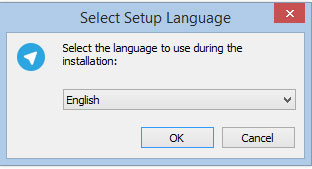
۳ – مانند عکس زیر روی Next کلیک کنید.
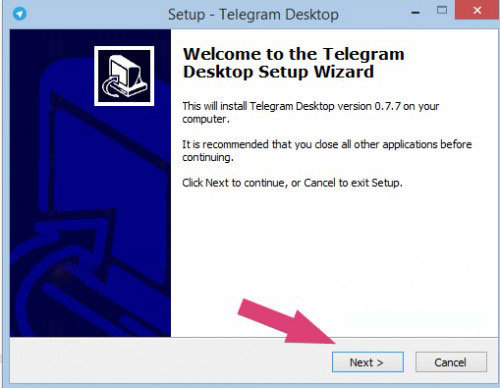
۴ – مانند تصویر زیر دوباره روی Next کلیک کنید.
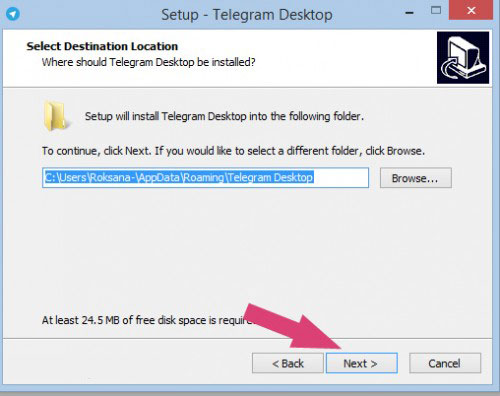
۵ – و باز هم مانند عکس زیر روی Next کلیک کنید.
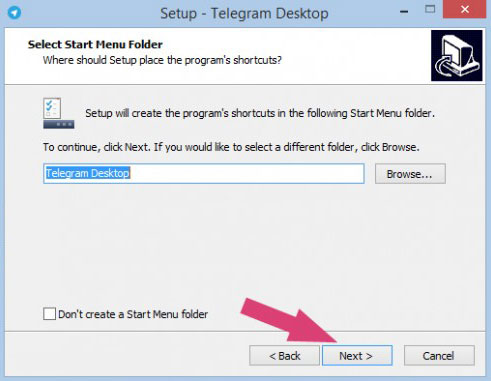
۶ – در این صفحه نیز بدون انجام هیچ تغییری روی Next کلیک کنید.
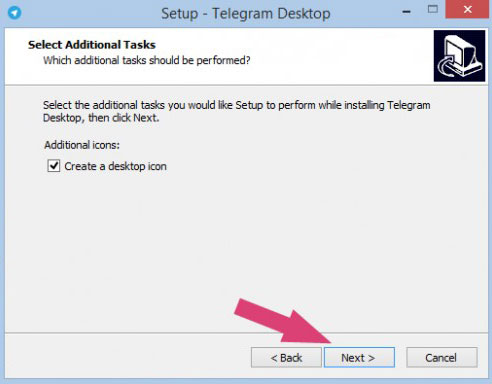
۷ – در پنجره بعدی روی Install کلیک کنید. مانند تصویر زیر
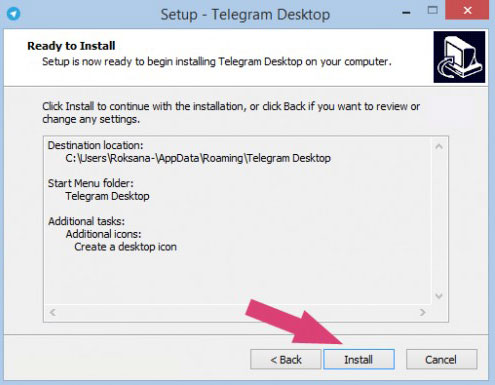
۸ – کمی صبر کنید تا مراحل نصب به پایان برسد و پنجره زیر ظاهر شود اکنون روی Finish کلیک کنید تا نرم افزار تلگرام اجرا شود. ( عکس زیر )
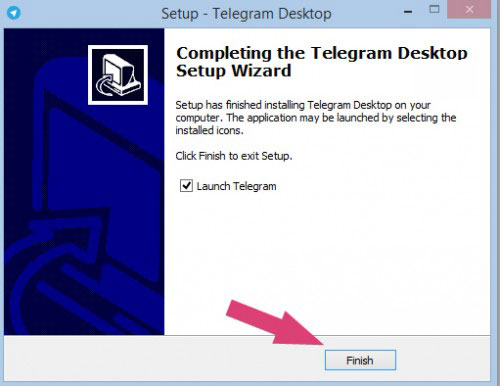
۹ – اکنون مانند عکس زیر روی Start Messeging کلیک کنید.
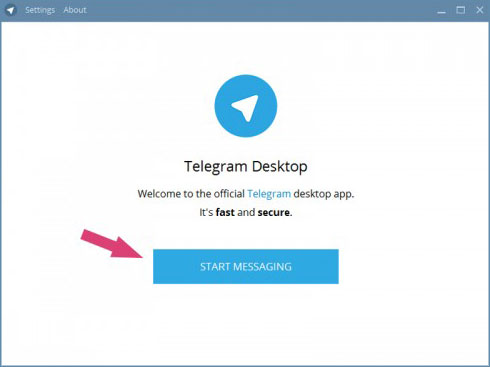
۱۰ – مانند عکس زیر ابتدا کشور ایران را از لیست انتخاب کرده سپس شماره موبایل خودتان را بدون وارد کردن ۰ وارد کنید و روی Start کلیک نمایید.
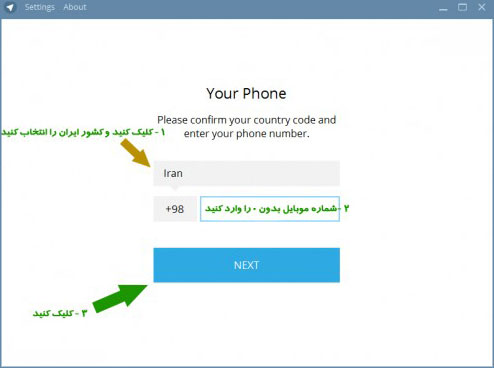
۱۱ – اکنون مانند عکس زیر کد دریافت شده را در محل تعیین شده قرار داده (Your Code) و روی Next کلیک کنید. اگر روی گوشی تلگرام ندارید روی Send code via sms کلیک کنید تا کد را به صورت پیامی دریافت نمایید. بعد از وارد کردن کد روی Next کلیک کنید. (در صورتی که Send code via sms نبود مشکلی نیست و مراحل نصب را طی کنید. در صورت نصب بودن تلگرام روی گوشی آن را روی تلگرام نصب شده دریافت میکنید و در غیر اینصورت به صورت پیامک دریافت مینمایید).
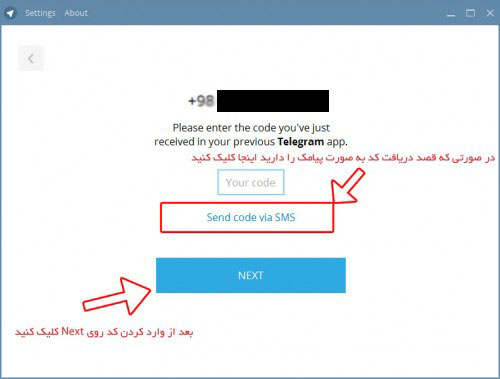
۱۲ – مانند عکس زیر یک نام، نام خانوادگی و عکس پروفایلتان را انتخاب کنید و روی Sign Up کلیک کنید.
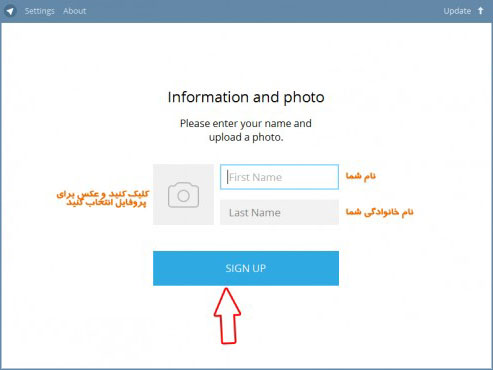
۱۳ – اکنون تلگرام روی ویندوز شما نصب شده است.
حل مشکل و ارور Register شماره هنگام نصب تلگرام : (خطای phone number not registered)
مانند تصویر زیر روی نوشته here کلیک کنید و بقیه مراحل نصب را دنبال نمایید.

آموزش کار با تلگرام روی ویندوز
۱ – تعویض عکس و نام پروفایل شما: مانند عکس زیر روی Setting بالای نرم افزار کلیک کنید. مانند تصویر زیر طبق فلشها برای تعویض نام و عکس پروفایل کلیک نمایید.
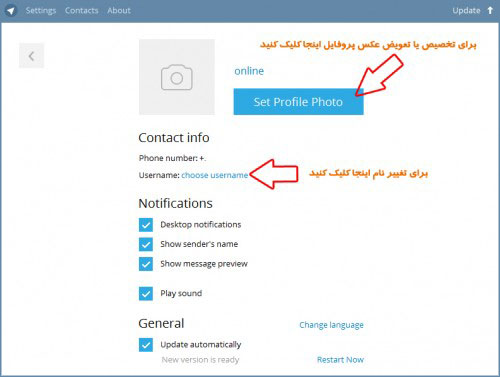
۲ – اضافه کردن افراد به نرم افزار: از بالای نرم افزار روی Contacts کلیک کنید. اکنون روی Add Contact کلیک کرده؛ نام دلخواه، نام خانوادگی دلخواه و شماره فرد مورد نظر را وارد کرده و سپس روی Creat کلیک کنید.
آموزش بلاک افراد در نسخه ویندوز تلگرام :
۱- ابتدا روی نام کاربری که قصد بلاک کردنش را دارید کلیک کنید تا وارد صفحه چت با کاربر شوید. سپس مانند عکس زیر در بالای صفحه چت روی نام کاربری دوباره کلیک کنید. برای مثال ما در عکس زیر قصد بلاک کردن کاربری با نام Amir را داریم.
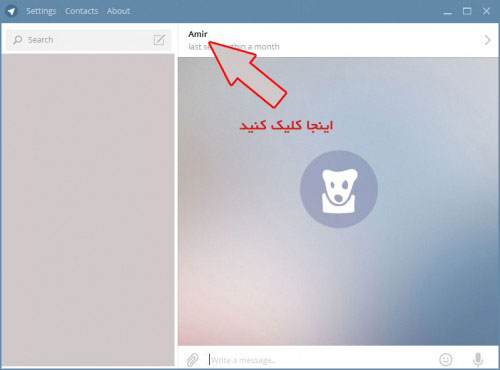
۲ – سپس وارد پروفایل کاربر میشود در آخر صفحه مانند تصویر زیر روی Block User کلیک کنید.
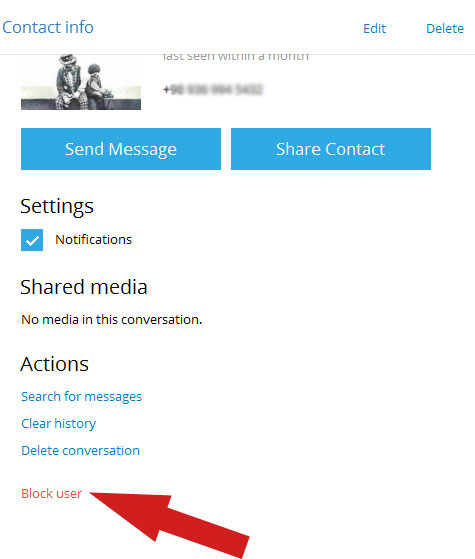
۳ – برای آنبلاک کردن یا رفع بلاک دوباره مسیر بالا را بروید و این بار خواهید دید گزینه block user به unblock user تغییر پیدا کرده است و شما باید روی unblock user کلیک کنید.
گردآوری: مجله اینترنتی ستاره
[ad_2]
لینک منبع
بازنشر: مفیدستان
عبارات مرتبط با این موضوع
آموزش تصویری نصب تلگرام روی گوشی و کامپیوترآموزش تصویری نصب تلگرام آموزش کامل نصب و کار با گوشی آن را روی تلگرام نصب آموزش نصب تلگرام بر روی کامپیوتر تصاویر ……آموزش تلگرامآموزش نصب تلگرام بر روی باشد و کار کردن با آن به نصب تلگرام روی کامپیوتر آموزش تصویری نصب تلگرام روی کامپیوتر …آموزشتصویریآموزش کار با تلگرام روی روی کامپیوتر نصب کردم و آموزش تصویری نصب و کار با آموزش نصب تلگرام روی اندروید و کامپیوتر تصویری …اینترنت و شبکه های اجتماعینصب تلگرام روی اندروید و کامپیوتر آموزش کار با مسنجر حرفه ای و قدرتمند تلگرام مقدمه آموزش تصویری نصب تلگرام روی کامپیوتر و کار با آنتلگرام یکی از مسنجرهای جدید و به شدت محبوبی میباشد که دارای کاراییهای متعدد و برای آموزش تصویری نصب تلگرام در کامپیوتر ویندوز …آموزش نصب تلگرام کامپیوتر و و استفاده از آن همراه با آموزش تصویری نصب تلگرام مراحل نصب نرم افزار تلگرام و تنظیمات آننصب تلگرام روی کامپیوتر تنظیمات تلگرام و نحوه ی کار با ان آموزش تصویری آموزش نصب تلگرام روی کامپیوتر آموزش تصویری …اینترنت و شبکه های اجتماعینصب تلگرام روی کامپیوتر آموزش تصویری کار کردن با و رمز عبور آن آموزش آموزش تصویری نصب تلگرام روی کامپیوترآموزش تصویری نصب تلگرام روی نصب تلگرام روی کامپیوتر آموزش کامل نصب و کار با اموزش کار با تلگرام • آموزش نرم افزاراموزشکارباتلگرامآموزش تصویری نصب تلگرام روی آموزش کامل نصب و کار با تلگرام در کامپیوتر و آموزش تصویری نصب تلگرام در کامپیوتر ویندوز آموزش نصب تلگرام کامپیوتر و استفاده از آن همراه با تصویر حذف چت ها ساخت ایدی جدید تغییر ایدی آموزش نصب همزمان چند تلگرام روی کامپیوتر آموزش نصب همزمان چند تلگرام روی کامپیوتر بسیاری از افراد دارای دو یا چند خط موبایل هستند و آموزش نصب شریت و استفاده از آن در کامپیوتر لپ تاپ و آموزش نصب شریت و استفاده از آن در کامپیوتر لپ تاپ و اندروید شریت یکی از بهترین آموزش نحوه کار با مسنجر تلگرام —سیر تا پیاز آموزش آموزش نحوه کار با مسنجر تلگرام مسنجر تلگرام از قدرتمندترین ، پرسرعت ترین و اجرای ویندوز روی اندرویدآموزش کامل و تصویری با سلام در این مطلب کاملا توضیح میدیم که چه جوری میشه ویندوز رو روی اندروید اجرا کرد آموزش تصویری نصب کلش رویال برای کامپیوتر ویژه معرفی دو روش نصب بازی کلش رویال در کامپیوتر به صورت کاملا تصویری و اختصاصی رسانه جوان آموزش تصویری نصب ویندوز آموزش تصویری نصب ویندوز بالاخره در تاریخ ژوئیه نسخه نهایی ویندوز وارد بازار شد آموزش تصویری و کامل نصب رام های رسمی و فلش با گام پنجم حالا هم گوشی آماده است و هم برنامه کابل را به کامپیوترتان بزنید و سپس سر آموزشگاه آنلاین مرجع کامل آموزش آنلاین همه نوع آموزشی در طراحی سایت در قسمت اول در این سری آموزشی بیشتر به نکات میپردازیم و تمرکز روی پروژه خاصی آموزش کسب درآمد از ۴۰۰ شغل و کار پر درآمدشغل جدیدآموزش آموزش کسب درآمد از ۴۰۰ شغل و کار پر درآمد ، شغل جدید برای جوانان جویای کار ، فرآیند و نحوه
ادامه مطلب ...
آموزش تهیه ژله به شکل هندوانه قیفی برای یلدا
[ad_1]آموزش تهیه ژله به شکل هندوانه قیفی برای یلدا
استفاده از ژله برای دسر مرسوم است . یکی از آسانترین دسرها تهیه ژله است که رنگ و طعمی خوش به سفره ها میبخشد . شب یلدا بلندترین شب سال نزدیک است . برای شما عزیزان روش تهیه ژله قیفی به شکل هندوانه برای شب یلدا را آموزش میدهیم .با ما در ایران ناز همراه باشید.
طرز تهیه ژله معمولاً روی جعبه های آماده ژله نوشته می شود، این روش فقط می تواند یک ایده برای داشتن یک ژله یلدایی به شما هدیه کند.
مواد لازم برای ژله هندوانه ای برای شب یلدا :
ژله با طعم هندوانه
ژله با طعم لیمو
ژله با طعم آلوئه ورا
شیر
آب
شکلات چیپسی یا شکلات خرد شده
قالب قیفی شکل
طرز تهیه ژله هندوانه ای برای شب یلدا :

ژله قرمز خود را طبق دستور روی بسته بندی ( معمولاً با 2 لیوان آب ذکر میشود ) ولی برای تهیه این ژله چون نیاز به ایستایی لازم و تا حدی سفتی ژله دارید بهتر است از یک و نیم آب جوش استفاده کنید.
بعد از اینکه ژله کاملاً در آب جوش حل شد، به مدت نیم ساعت کنار بگذارید تا کمی سرد شود.
سپس برای مات کردن ژله به اندازه دو قاشق شیر ولرم را به صورت قطره قطره به ژله اضافه کرده و هم بزنید تا کاملاً به خورد ژله برود ( اگر شیر را به یکباره اضافه کنید، داخل ژله بریده بریده شده و ظاهر خوبی نخواهد داشت.
وقتی ژله کاملاً خنک شد و نیم بند شد شکلاتهای چیپسی ( فقط چند عدد ) را به آن اضافه کنید و هم بزنید.
ژله نیم بند را داخل قالب قیفی شکل بریزید و در به مدت نیم ساعت در یخچال قرار دهید.ژله آلوئه ورا را طبق دستور بالا تهیه کرده و با شیر مخلوط کنید تا سفید رنگ شود و بعد از نیم بند شدن، روی ژله قرمز بریزید و در آخر ژله سبز رنگ را نیز به همان روش تهیه کرده و روی لایه های قبلی بریزید و به مدت چند ساعت در یخچال قرار دهید تا کاملاً بسته و سفت شود و بعد به راحتی داخل ظرف سرو برگردانید.
نکته : اگر قالب قیف شکل ندارید، می توانید این قالب را با فویل آلومینیومی و کمی چسب در منزل درست کنید.
مطالب مرتبط:
تکنیک های جدا کردن ژله از قالب
طرز تهیه ژله تخم مرغ
روش درست کردن شکلات هندوانه ای یلدا
آموزش دسر هندوانه دارچینی برای شب یلدا
شام یلدایی مسما انار و بادمجان
آموزش تهیه شیرینی هندوانه برای شب یلدا
روش تهیه ژله مجلسی انار و بستنی مناسب شب یلدا
متن های زیبای عاشقانه تبریک شب یلدا جدید
[ad_2]
لینک منبع
بازنشر: مفیدستان
عبارات مرتبط با این موضوع
انواع دسر ، پیش غذا،دسرهای خوشمزه آموزش آشپزی آکا …انواع دسر سادهانواع دسر با شیرانواع دسر برای ماه رمضانانواع دسرهای ایرانیانواع ژله رنگین کمان بهارک مبینی بهار مدیر ارشد بهارسایت این ژله غوغا می کنه وقتی سر میز می آرید همه طرز تهیه انواع شیرینی خشک آموزش شیرینی پزیطرز تهیه شیرینی ذرت طرز تهیه فوندوی شکلاتی؛ دسری گرم برای بعد از غذا طرز تهیه شیرینی ته چین مرغ و بادمجان به شکل قالبی و دو رنگبهارک مبینی بهار مدیر ارشد بهارسایت در این دستور تهیه ته چین مرغ و بادمجان آموزش راهنمای لباس پوشیدن و رفع عیوب بدن برای خانمهای …راهنمای لباس پوشیدن و رفع عیوب بدن برای خانمهای لاغر و قد بلندتزیین غذا تزیین غذا سفره غذای خود را به زیباترین شکل ممکن تزیین کنید و از بودن در کنار خانواده مهمترین ماسکهای روشن کننده ویژهی پوستهای کدرماسک روشن کننده صورت بعضی وقتها احساس میکنیم پوستمان تیره و کدر شده ،آن هم نه با نور شرط بندی جالب دختر جوان برای برنده شدن تیم …شرط بندی جالب دختر جوان برای برنده شدن تیم کشورش عکسخانم هواشناس به خاطر شرط بندی عریان شد عکسگوینده بخش اخبار هواشناسی تلویزیون فرانسه که سابقا اعلام کرده بود اگر تیم ملی این انواع دسر ، پیش غذا،دسرهای خوشمزه آموزش آشپزی آکا و طرز انواع دسر سادهانواع دسر با شیرانواع دسر برای ماه رمضانانواع دسرهای ایرانیانواع دسر ژله ژله رنگین کمان بهارک مبینی بهار مدیر ارشد بهارسایت این ژله غوغا می کنه وقتی سر میز می آرید همه چشمها رو طرز تهیه انواع شیرینی خشک آموزش شیرینی پزی طرز تهیه شیرینی ذرت طرز تهیه فوندوی شکلاتی؛ دسری گرم برای بعد از غذا طرز تهیه شیرینی نان ته چین مرغ و بادمجان به شکل قالبی و دو رنگ بهارک مبینی بهار مدیر ارشد بهارسایت در این دستور تهیه ته چین مرغ و بادمجان آموزش داده راهنمای لباس پوشیدن و رفع عیوب بدن برای خانمهای لاغر و قد بلند راهنمای لباس پوشیدن و رفع عیوب بدن برای خانمهای لاغر و قد بلند تزیین غذا تزیین غذا سفره غذای خود را به زیباترین شکل ممکن تزیین کنید و از بودن در کنار خانواده خود لذت مهمترین ماسکهای روشن کننده ویژهی پوستهای کدر ماسک روشن کننده صورت بعضی وقتها احساس میکنیم پوستمان تیره و کدر شده ،آن هم نه با نور شرط بندی جالب دختر جوان برای برنده شدن تیم کشورش عکس شرط بندی جالب دختر جوان برای برنده شدن تیم کشورش عکس خانم هواشناس به خاطر شرط بندی عریان شد عکس گوینده بخش اخبار هواشناسی تلویزیون فرانسه که سابقا اعلام کرده بود اگر تیم ملی این کشور
ادامه مطلب ...
آموزش تصویری ساخت استیکر تلگرام
[ad_1]از امکانات جالب تلگرام ساخت استیکرهای دلخواه خود و استفاده از آنها در پیامهایتان میباشد. با آموزش ساخت استیکر تلگرام همراه ما باشید.
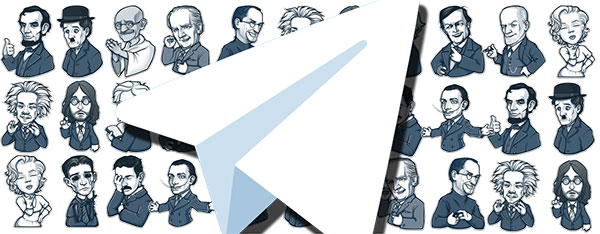
همان طور که میدانید این روزها نام مسنجر قدرتمند و پرسرعت تلگرام(Telegram) در هر جا بر سر زبانها افتاده و این مسنجر به طرز شگفتآوری توانسته رقبای خود را نظیر وایبر، لاین و … از صحنه خارج کند. قابلیت جدیدی که به این نرم افزار محبوب اضافه شده امکان ساخت استیکر توسط خود کاربران است. بله درست شنیدید! شما میتوانید به راحتی استیکرها یا همان شکلکهای دلخواه خود را طراحی نموده و در پیامهای ارسالی خود از آنان استفاده کنید. امروز به شما آموزش میدهیم که چگونه در نرم افزار تلگرام ورژن ویندوز یا اندروید استیکرهای دلخواهتان را بسازید.
ساخت استیکر موقت در تلگرام ویندوزی و اندرویدی
ساخت استیکر در این قسمت با نسخه ویندوزی تلگرام آموزش داده شده است ولی روش ساخت آن در اندروید نیز عیناً به همین صورت است. پس نگران نباشید …
۱- فقط و فقط در دستگاهی که تلگرام روی آن نصب است (موبایل یا کامپیوتر)، مرورگر خود را باز کنید.
۳- اکنون روی دکمه SEND MESSAGE بروید تا به صفحهی چت با Clippy منتقل شوید:

۴- کافیست هر عکسی را که در نظر دارید (با فرمت png و jpg) برای آن ارسال کنید تا ربات مهربان تلگرام که clippy نام دارد به راحتی عکس شما را در عرض چند ثانیه به استیکر تبدیل کند.
۵- اکنون استیکری که clippy برایتان فرستاده را برای هر شخصی که میخواهید Forward کنید.
این روش برای زمانی لازم است که شما به استفاده دائم از یک استیکر نیازی ندارید ! زیرا استیکرهای ساخته شده در این روش در جایی ذخیره نمیشوند.
و اما روش دوم و از نظر بسیاری از افراد ” روش بهتر ” …
ساخت استیکر دائمی در تلگرام ویندوزی و اندرویدی
در این روش دیگر خبری از موقت بودن استیکرها نیست! با این روش به راحتی استیکرهای خود را بسازید و مجموعهای از آنها را در اختیار دوستانتان قرار دهید تا آنها نیز استفاده کنند. آن هم بدون صرف هیچ هزینهای.
۲- در این سایت میتوانید با کلیک روی دکمه Browse عکس مورد نظر خود را از حافظه موبایل یا هارد کامپیوتر انتخاب کنید. هم چنین اگر به یک تصویری که در یک سایتی وجود دارد علاقهمند شدهاید کافیست لینک عکس موردنظر را در کادر زیر جمله … Or enter URL وارد کنید تا عکس موردنظر برایتان تبدیل فرمت گردد.
۳- اگر تمایل دارید تا عکستان در اندازه مشخصی ویرایش شود در قسمت Optional settings این امکان برای شما فراهم شده است وگرنه این مرحله کاملاً اختیاری است و پیشنهاد ما هم این است از این مرحله عبور کنید.
۴- پس از انتخاب عکس موردنظر و انجام تنظیمات دلخواه روی دکمه Convert File کلیک کنید تا عکس شما از فرمت اولیه به فرمت Webp. تبدیل شود .
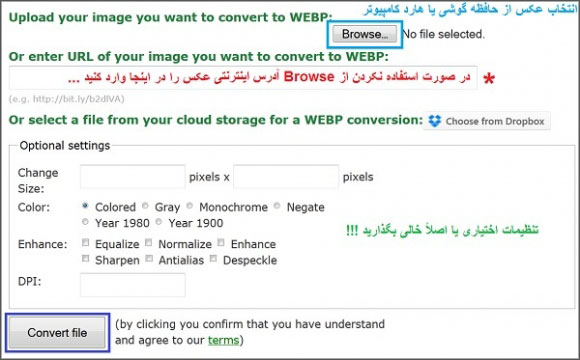
۵- بعد از پایان عملیات یک پیغام به صورت خودکار برای شما ظاهر میشود که عنوان میکند شما میتوانید عکس تبدیل شدهتان را دانلود کنید. (در برخی مرورگرهای اندروید این دانلود به صورت خودکار است و نیازی به تایید شما نیست).
۶- بعد از دانلود عکس با فرمت Webp. شما میتوانید این عکس را از طریق گزینه File (با انتخاب شکل گیره گزینه File نمایان میشود) و به صورت Document برای مخاطبانتان ارسال کنید با این تفاوت که استیکر شما همواره در حافظه گوشی یا هارد کامپیوترتان موجود است.
آموزش ساختن مجموعه استیکر تلگرام برای استفاده سایر تلگرامی ها
از طریق این روش میتوانید برای سایت رسمی تلگرام استیکر ساخته و آنها را در سراسر جهان منتشر کنید.
۱- فقط و فقط در دستگاهی که تلگرام روی آن نصب است (موبایل یا کامپیوتر)، مرورگر خود را باز کنید.
۳- اکنون روی دکمه SEND MESSAGE بروید تا به صفحهی چت با این ربات منتقل شوید.
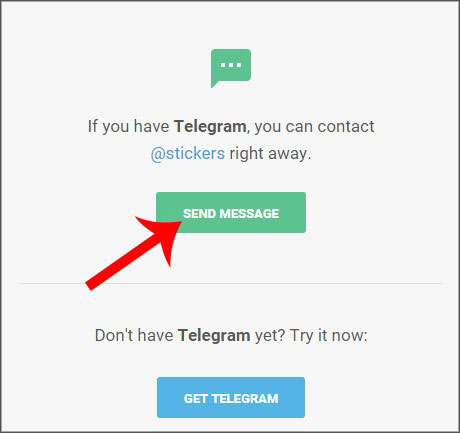
۴- اکنون در پایین صفحه روی گزینه Start کلیک کنید تا چت شما با این ربات مهربان آغاز شود.
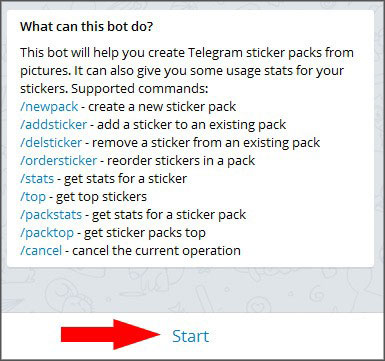
۵- اکنون روی گزینه newpack/ کلیک کرده یا عبارت newpack/ را نوشته و برای ربات بفرستید.
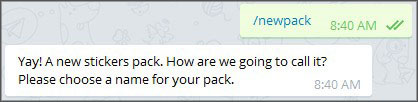
۶- در این مرحله یک نام (ترجیحاً نامی که تا به حال کسی انتخاب نکرده) برای مجموعه (پک) استیکر خود انتخاب نموده و به ربات ارسال کنید.
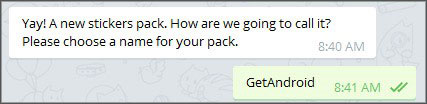
۷- در این مرحله باید شکلک مربوط به اولین استیکر این مجموعه را انتخاب کنید. به عنوان مثال شما قصد دارید یک مجموعه استیکر خندهدار بسازید. پس یکی از شکلکهای خندهدار موجود در تلگرام را انتخاب نموده و برای ربات ارسال کنید. مانند تصویر زیر:
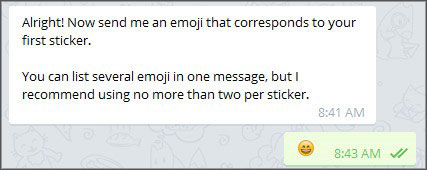
۸- حالا زمان آن رسیده است که تصویر خود را برای ربات ارسال کنید که باید در سایز 512×512 پیکسل بوده و بهتر است با پس زمینه نامرئی یا Transparent در فتوشاپ یا سایر برنامههای مشابه این کار انجام شود. پس از آن که تصویر خود را آماده کردید مانند تصویر زیر روی علامت گیره بزنید و گزینه File را انتخاب کرده و عکس را از کامپیوتر خود انتخاب کرده و ارسال کنید.
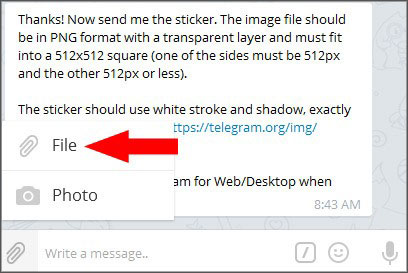
توجه داشته باشید برای ساختن استیکرهای بیشتر مراحل 7 و 8 را دوباره انجام دهید.
۹- حالا شما با پیغام زیر مواجه خواهید شد. برای اتمام کار روی دستور /Publih کلیک کنید.
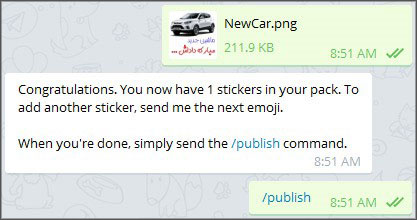
۱۰- در این مرحله یک نام کوتاه و غیرتکراری و غیرموجود در تلگرام را نوشته و برای ربات بفرستید تا لینک دانلود استیکرهای شما حاضر شود.
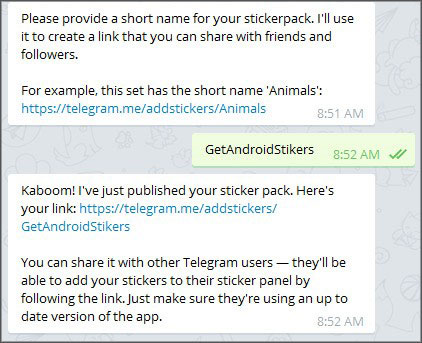
اکنون میتوانید لینک دانلود استیکرهای خود را به دیگران بدهید تا آنها نیز استیکرهای شما را نصب و استفاده کنند.
https://telegram.me/addstickers/GetAndroidStikers
این هم نتیجه نهایی ساخت استیکر:

گردآوری: مجله اینترنتی ستاره
[ad_2]
لینک منبع
بازنشر: مفیدستان
عبارات مرتبط با این موضوع
آموزش تصویری ساخت استیکر تلگرام آموزش ساخت استیکر برای مسنجر تلگرام آموزش ساخت استیکر تلگرام شما میتوانید آموزش ساخت استیکر برای تلگرام آموزش تصویری …معرفی نرم افزارساخت استیکر برای تلگرامآموزش جدید ساخت استیکر برای مسنجر تلگرام آموزش ترفندهای ساخت استیکر تلگرام آموزش تصویری علم فرداآموزشساختاستیکرتلگرامآموزش تصویری ساخت استیکر تلگرام آموزش ساخت استیکر فارسی برای تلگرام آموزش ساخت آموزش تصویری ساخت استیکر برای برنامه تلگرام … آموزش تصویری ساخت استیکر برای استیکر بسازید یا روی استیکر های خود تلگرام ساخت استیکر تلگرام آموزش تصویری ساخت استیکرهای تلگرامآموزشیآموزش ساخت استیکر در تلگرام ایجاد استیکر در تلگرام روش ساختن استیکر جدید برای تلگرام اموزش تصویری ساخت استیکر برای تلگرام استیکر …آموزش تصویری ساخت استیکر شخصی تلگرام روش اول در این بخش روشی را آموزش ساخت استیکر تلگرام شیرین وبفاساختاستیکرتلگراماموزش ساخت استیکر پک در تلگرام اموزش اموزش تصویری ساخت استیکر اموزش تصویری ساخت آپارات آموزش ساخت استیکر تلگرامآموزشساختاستیکرتلگرامآموزش ساخت استیکر تلگرام آموزش خودروئی مهندس آموزش تصویری ساخت استیکر اسم در آموزش تصویری ساخت استیکر شخصی تلگرام …استیکرشخصیآموزش ساخت استیکرهای مخصوص با قابلیت اضافه شدن به بخش استیکرهای تلگرامساختن استیکر آموزش ساخت استیکر برای تلگرامآموزش ساخت استیکر برای تلگرام آموزش ساخت استیکر برای آموزش تصویری ساخت استیکر تلگرام آموزش ساخت استیکر برای مسنجر تلگرام آموزش ساخت استیکر تلگرام شما میتوانید در آموزش تصویری ساخت کانال تلگرام برا تو آموزش تصویری ساخت کانال تلگرام جدید در تلگرام اشتراک مطالب خود با دنبال کنندگان کانال تلگرام چیست آموزش تصویری ساخت کانال تلگرام … آموزش تلگرام کاربرد کانال تلگرام کانال تلگرام می تواند در موارد گوناگونی مورد استفاده قرار بگیرد مثلا آموزش تلگرام آموزش تلگرامآموزش تلگرامسایت آموزشی مجازی آنلاین حذف اکانت تلگرام – آموزش تصویری و کامل – حذف اکانت مسنجر تلگرام اختصاصی در وب سایت دوستان عزیز ، در خدمت شما هستم با آموزش جدیدترین روش خروج از ریپورت تلگرام آموزش تصویری … آموزش تلگرام بدلیل نارضایتی برخی کاربران از ریپورتهای تلگرام که گاها بی هیچ دلیلی اتفاق می افتاد، این چگونه اکانت تلگرام را حذف کنیم؟ آموزش تصویری صبحانه آنلاین به گزارش فناوری صبحانه، تلگــرام یک مسنجر قدرتمند، رایگان و برای گوشی های هوشمند می باشد که آموزش تلگرام سرزمین دانلود آموزش تلگرام تلگرام نرم افزار ارتباطی جدیدی است که به خوبی توانست جای خود را در تلفن های آموزش نحوه کار با مسنجر تلگرام —سیر تا پیاز آموزش آموزش نحوه کار با مسنجر تلگرام مسنجر تلگرام از قدرتمندترین ، پرسرعت ترین و آموزش بلاک و آنبلاک کردن یک شماره در تلگرام آموزش بلاک و آنبلاک کردن یک شماره در تلگرام اپلیکیشن تلگرام یکی نرم افزار های ارتباطی پر اموزش تصویری ساخت ایمیل در اموزش تصویری ساخت جعبه کادویی اموزش تصویری ساخت دستگاه رطوبت گیر کوچک اموزش تصویری ساخت هدبند آموزش تصویری ساخت وبلاگ اموزش تصویری ساخت جیمیل اموزش تصویری ساخت اکانت اموزش تصویری ساخت یاهو
ادامه مطلب ...
آموزش راه اندازی برد اینتل Quark D2000 و تست LED چشمک زن
[ad_1]اگر با برنامه نویسی و کدنویسی آشنا باشید، حتماً میدانید که یادگیری زبانهای برنامه نویسی جدید با تست برنامه «Hello World» یا سلام دنیا شروع میشود. برنامه نویسی میکروکنترلرها و بردهای توسعه هم با تست Blink LED یا LED چشمک زن شروع میشود. در این ساختنی راه اندازی برد اینتل Quark D2000 و پیاده کردن تست LED چشمک زن روی آن را یاد میگیرید. با ساختنی همراه باشید.

برد اینتل Quark D2000 یک میکروکنترلر کم مصرف ۳۲ بیتی است که با باتری کار میکند و مجموعه دستورالعملهای قدرتمندتری نسبت به بردهای هم رده دارد. تعداد گزینههای ورودی و خروجی این میکروکنترلر هم نسبت به بردهای مشابه بیشتر است.
گام اول : وسایل مورد نیاز


- برد توسعه اینتل Quark™ D2000
- کابل میکرو USB (این کابل در پکیج برد عرضه میشود)
- نرم افزار Intel® System Studio برای میکروکنترلرها – نرم افزار را از این لینک دریافت کنید.
گام دوم : چطور برد اینتل D2000 را به کامپیوتر وصل کنیم؟


اینکار بسیار ساده است؛ فقط پورت میکرو USB را به برد و سر دیگر کابل را به کامپیوتر وصل کنید. روشن شدن LED سبز به معنی برقراری اتصال است. برای ادامه کار باید درایورهای لازم روی کامپیوترتان نصب کنید.
گام سوم : چطور Intel System Studio را نصب کنیم؟
به این لینک بروید و از طریق دکمه کشویی Select Host OS سیستم عامل مناسب – لینوکس یا ویندوز – را برای نصب ISS انتخاب کنید. سپس دکمه download را بزنید تا به یک صفحه جدید هدایت شوید. در این صفحه باید اطلاعاتی مثل ایمیل، کشور و … را وارد کنید. بعد از پر کردن این فرم، دانلود نرم افزار بلافاصله شروع میشود.
نرم افزار را دانلود کنید و ویزارد نصب را اجرا کنید. سپس برنامه را اجرا کنید و مطمئن شوید برد D2000 هنوز به کامپیوتر وصل باشد.
گام چهارم : پروژه جدید را ایجاد کنید
حالا همه چیز برای ساخت یک پروژه جدید با برد اینتل آماده است. ابتدا باید ROM را روی برد نصب کنید. هر برد توسعه یک ROM خالی دارد و برای ساخت پروژه ابتدا باید آن را نصب کنید.
از قسمت منوی نرم افزار گزینه Project و سپس Update Microcontroller ROM را انتخاب کنید. برد Intel Quark D2000 Developer Board را انتخاب کنید. نوع پروژه را روی QMSI 1.1 تنظیم کنید. گزینه Custom configuration را انتخاب نشده باقی بگذارید. در نهایت هم دکمه Update را بزنید.
میتوانید این فرایند را در ویدیوی بالا ببینید.
گام پنجم : LED را وصل کنید


ابتدا باید پروژه جدید را بسازید. از منوی File گزینه Intel Project for Microcontrollers را انتخاب کنید. یک پنجره جدید باز میشود که باید در آن برد اینتل را انتخاب کنید. Next را بزنید و نوع پروژه را روی QMSI 1.1 بگذارید (چون در مرحله قبل این گزینه را انتخاب کردیم). دوباره Next را بزنید و نوع اتصال را روی USB-Onboard تنظیم کنید.
در پنجره بعدی باید یک نام برای پروژه تعیین کنید. نکته جالب درباره برد اینتل این است که چند نمونه پروژه دارد که تست LED چشمک زن هم یکی از آنهاست. بنابراین شما میتوانید این پروژه را از قسمت پروژههای آزمایشی انتخاب کنید.
بعد از انتخاب پروژه LED_Blink از منوی Run، گزینه Run را بزنید و پیکربندی را هم روی flashing تنظیم کنید.
تست LED چشمک زن برد اینتل تمام شد. بعد از اجرای پروژه، LED آبی روی برد شروع به چشمک زدن خواهد کرد. این اولین پروژه برد اینتل شماست و با مطالعه و کسب مهارت بیشتر میتوانید پروژههای کارآمدتر و پیچیده تری طراحی کنید و بسازید.
منبع
خلاصه مطلب

عنوان مطلب
آموزش راه اندازی برد اینتل Quark D2000 و تست LED چشمک زن
توضیح کوتاه
در این پست یاد میگیرید چطور یک پروژه ساده روی برد اینتل پیاده کنید.
نویسنده
عاطفه اسدزاده
[ad_2]
لینک منبع
بازنشر: مفیدستان
عبارات مرتبط با این موضوع
آموزش راه اندازی برد اینتل و تست چشمک زن آموزش راه اندازی برد اینتل و تست چشمک زن
ادامه مطلب ...
آموزش تصویری «کیک عسل» با طعم قهوه
[ad_1]مواد لازم (ا پیمانه = ۵۰۰ میلی لیتر):
- آرد ۲ پیمانه
- بکینگ پودر ½ قاشق غذاخوری
- جوش شیرین ½ قاشق چای خوری
- عسل ½ پیمانه
- شکر ½ پیمانه
- شکر قهوه ای ¼ پیمانه
- تخم مرغ ۲ عدد
- روغن سبزیجات ½ پیمانه
- اسانس وانیل ۱ قاشق چای خوری
- آب پرتقال ½ پیمانه
- قهوه گرم ½ پیمانه
- پودر دارچین ۱ قاشق چای خوری
- پودر میخک به اندازه سر انگشت
- پودر فلفل به اندازه سر انگشت
- نمک به اندازه سر انگشت


طرز تهیه:
فر را از قبل روی ۱۸۰ درجه سانتیگراد (۳۵۰ درجه فارنهایت) گرم کنید.
در یک ظرف بزرگ آرد، بکینگ پودر، جوش شیرین را با هم مخلوط کنید.

دارچین، میخک و فلفل را هم به مواد اضافه کنید.
سپس شکر سفید و شکر قهوه ای را به آن اضافه کنید.

در ظرف دیگری مواد مرطوب را آماده کنید: روغن، تخم مرغ، اسانس وانیل، عسل و آب پرتقال را با هم مخلوط کنید.
شیر را داغ کنید و پودر قهوه را به آن اضافه کنید. من خودم قهوه تلخ درست کردم.
بگذارید قهوه سرد شود سپس به مواد اضافه کنید و هم بزنید.
حواستان باشد که قهوه گرم نباشد چون من برای اولین بار که این کیک را درست کردم قهوه را داغ به مواد اضافه کردم. حدس بزنید چه شد؟ تخم مرغ ها پخته شدند و فاجعه به بار اومد.
اکنون خمیر را آماده کنید. یک سوراخ وسط مواد خشک ایجاد کنید و مواد مرطوب را به آن اضافه کنید.
با هم زن برقی مواد را هم بزنید.
مواد را خوب هم بزنید تا خمیر کاملا غلیظ شود.

ظرف کیک را کاملا چرب کنید.
خمیر را داخل سینی بریزید.
۵۰ تا ۶۰ دقیقه مواد را در فر بپزید. مدت زمان پخت آن در فر بستگی به نوع فر شما دارد.
برای چک کردن آن خلال دندان را در کیک فرو کنید تا از پخته شدنش مطمئن شوید. اگر پخته نشده باشد به خلال دندان می چسبد.

و در آخر کیک را از فر بیرون بیاورید و بگذارید به مدت ۱۰ دقیقه سرد شود سپس از قالب بیرون بیاورید.
امیدوارم از چشیدن کیک عسل مرطوب با طعم قهوه لذت ببرید.
[ad_2]
لینک منبع
بازنشر: مفیدستان
عبارات مرتبط با این موضوع
آموزش آشپزی آموزش آشپزیطرز تهیه غذامرغطبخجوجه کبابپختنته چین مرغپخت کیکسالادانواع دسر انواع شربت و نوشیدنی، آموزش درست کردن نوشیدنی، …قهوه موکا طرز تهیه قهوه موکا نوشیدنی های عالی برای رفع عطش و تشنگی با نوشیدن انواع کیک و بیسکوئیت و شکلات آموزش شیرینی …انواع کیککیک پخت انواع کیک بیسکوییت شکریشیرینی پزیخمیر کیک خامه ایشیرینیاموزش آموزش آشپزی، غذاهای ایرانی، انواع دسر، آشپزی …با این کار همسرتان را شگفت زده کنید پیشگیری از کودک آزاری جنسی با تور استانبول از دانلود کتاب آموزش آشپزی شیرینی کیک دسر …دانلودکتابآموزشکتاب رایگان آموزش آشپزی شیرینی ، کیک ، دسر و مربا در این کتاب می آموزید • آدمک روی دیوارآموزش بهترین غذاهای ایرانی،آشپزی ایرانیمواد اولیه وانیل یک چهارم قاشق چایخوری پودر کاکائو برای تهیه کیک کاکائویی و تیره سایت تفریحی و سرگرمی پارس ناز رابطه جنسی پسر با دختر دانشجو و باردار شدن دختر ازدواج شرم آور این زن با دوگربه و تکناز دیدنی ها، خبری، پزشکی، اس ام اس، عکس، …تکنازعکس خنده دارعاشقانهاس ام اس جدیدمطالب جالب و خواندنیطنزعکس های بازیگران پارسی نیوزخبرگزاری فارس در جریان داستان فیشهای حقوقی ما با یک سوءاستفاده محدود مواجه انواع شربت و نوشیدنی، آموزش درست کردن نوشیدنی، نوشیدنی گرم قهوه موکا طرز تهیه قهوه موکا نوشیدنی های عالی برای رفع عطش و تشنگی با نوشیدن این انواع کیک و بیسکوئیت و شکلات آموزش شیرینی پزی انواع کیککیک پخت انواع کیک بیسکوییت شکریشیرینی پزیخمیر کیک خامه ایشیرینیاموزش پخت کیک آموزش آشپزی آموزش آشپزیطرز تهیه غذامرغطبخجوجه کبابپختنته چین مرغپخت کیکسالادانواع دسرقهوهکباب آموزش آشپزی، غذاهای ایرانی، انواع دسر، آشپزی آنلاین،آشپزی با با این کار همسرتان را شگفت زده کنید پیشگیری از کودک آزاری جنسی با تور استانبول از سومین آموزش بهترین غذاهای ایرانی،آشپزی ایرانی مواد اولیه وانیل یک چهارم قاشق چایخوری پودر کاکائو برای تهیه کیک کاکائویی و تیره رنگ شدن آموزش بهترین غذاهای ایرانی،آشپزی ایرانی همیشه دوغ را دقیقه بعد از غذا خوردن استفاده کنید چرا که مصرف دوغ همراه با غذاهای حاوی آهن دمنوش آویشن و پونه براونی یکی از کیک های غنی شده با کاکائو و شکلات هست طعم بسیار دلچسب و خوبی داره آموزش دوخت دستگیره با پارچه های دور ریختنی تصاویر آموزش رنگ کردن دیوار خانه با اکلیل بسیار زیبا و آسان تمیز کردن لکه شربت رنگی از روی فرش آموزش ساخت گل رز با ساتن برای سفره هفت سین تصاویر اینم آموزش یه رز خوشگل که چون بهار داره میاد میتونید درست کنید تو خونه هاتوون بذارید که حال کیک عسل جان دوستت دارم کیک عسل کیک عسل جان
ادامه مطلب ...
همه چیز درباره وبلاگ + آموزش ساخت وبلاگ
[ad_1]هرگاه احساس کردید که مطالبی در اختیار دارید که ممکن است برای دیگران مفید یا جالب باشد میتوانید شروع کنید به نوشتن وبلاگ (لازم نیست مطلب شما حتما نوشته باشد؛ بسیاری از عکاسان؛ گرافیستها و ... هم وبلاگهای بسیار پرطرفداری دارند). وبلاگ یک یا چندین صفحه اینترنتی شخصی یا گروهی است که در آن شخص یا گروه به نوشتن مطالب متوالی (روزانه یا چند روز در میان) در موضوعات متنوع و دلخواه میپردازند.و افکار، عقاید اشعار و یا خاطرات خود را برای مطالعه عموم در آن قرار میدهند. از آنجایی که وبلاگ در اینترنت نشر مییابد میتوان آن را یک نشریه اینترنتی شخصی نیز دانست. گاهی بعضیها پا را از این هم فراتر میگذارند و وبلاگ را یک رسانه اینترنتی مینامند.
تاریخچهی وبلاگ نویسی
گرچه وبلاگ نویسی در دنیا قبل از سال دو هزار میلادی بوجود آمد؛ اما انفجار وبلاگ نویسی با ورود به قرن بیست و یکم اتفاق افتاد. در ایران هم این موضوع بر میگردد به بیست و سوم خرداد 1381 که اولین سرویس ارایه دهندهی وبلاگ یعنی سایت پرشین بلاگ(persianblog.ir) آغاز به کار کرد (البته آن زمان پرشین دات کام بود که متاسفانه در سال 1386 این دامنه به سرقت رفت و هم اکنون این سایت با دامنهی دات آی آر مشغول به فعالیت است).پدیدهی وبلاگ نویسی در مدت کوتاهی توانست به سرعت در ایران رشد کند تا آنجا که هم اکنون تعداد وبلاگ نویسان ایرانی از مرز میلیون گذشته است و روز به روز در حال افزایش میباشد. براساس آمارها رتبهی ایران در وبلاگ نویسی تک رقمی است و ما جز ده کشور اول وبلاگنویس دنیا هستیم.
برای وبلاگ نویسی چه ملزوماتی نیاز است؟
از آنجا که سرویسهای تحت وب بسیاری از امکانات را بصورت رایگان در اختیار شما میگذارند؛ شما هیچ پولی برای وبلاگنویسی نمیپردازید مگر هزینهای که برای اتصال به اینترنت میدهید. البته ذکر این مطلب ضروری است که بیشتر سرویسهای وب برای تامین هزینههای خود اقدام به درج آگهی در وبلاگ شما میکنند. ولی در هر صورت ملزوماتی برای وبلاگ نویسی وجود دارد که آنها را در ادامه ذکر میکنیم:- امکان استفاده از کامپیوتر و اتصال به اینترنت برای تایپ و ارسال مطالب فراهم باشد ( کامپیوتر شخصی،کامپیوتر فامیل،دوستان کافی نت و یا ...).
- فرد باید حداقل آشنایی مختصری با ویندوز(و یا یک سیستم عامل دیگر) و تایپ کردن داشته باشد(مگر اینکه مطالبتان را روی کاغذ بنویسید و بعد از وبلاگنویس دیگری بخواهید آن را برایتان به وبلاگ پست کند).
- برای وبلاگ نویسی باید زمان کافی برای نوشتن مطالب و مدیریت وبلاگ( مثلا حداقل نیم ساعت در شبانه روز) را داشته باشید.
از چه موقع باید شروع کرد؟
هرگاه احساس کردید که مطالبی در اختیار دارید که ممکن است برای دیگران مفید یا جالب باشد میتوانید شروع کنید به نوشتن وبلاگ(لازم نیست مطلب شما حتما نوشته باشد بسیاری از عکاسان؛ گرافیستها و ... هم وبلاگهای بسیار پرطرفداری دارند).برای وبلاگ نویسی از کجا باید شروع کرد؟
اگر ملزومات گفته شده برای وبلاگ نویسی را دارید و نیز فکر میکنید که دیگر موقع آن است که به جمع وبلاگنویسان بپیوندید میتوانید همین الان به یکی از سایتهای ارایه دهنده سرویس وبلاگ مراجعه کرده و وبلاگ خود را ایجاد کنید. به این صورت که ابتدا در این سایتها ثبت نام نمود و نام کاربری و آدرس وبلاگ خود را دریافت کنید. برای فارسی زبانان سرویسهای زیادی وجود دارند که به ارائه رایگان وبلاگ اقدام میکنند.چگونه وبلاگ بسازیم؟؟ (آموزش ساخت وبلاگ در سایت بلاگفا)
در این آموزش قصد داریم شما را با نحوه ساختن وبلاگ در یکی از بزرگترین سایتهایی که خدمات وبلاگ را ارائه میدهند آشنا کنیم. سرویسهای مختفی مثل Persianblog.ir ،blogger.com ، mihanblog.com و ... وجود دارند، اما ما بلاگفا را به دلیل امنیت، سادهتر بودن دامنه و مهمتر از همه، بالاتر بودن رتبه آن نسبت به دیگر سایتها، ترجیح میدهیم. برای ساخت وبلاگ، مراحلی را که در این آموزش گفته شده است به ترتیب انجام دهید:
- ابتدا وارد سایت بلاگفا شوید.
- پس از وارد شدن به سایت بلاگفا همان گونه که ملاحظه میکنید این سایت توضیحاتی را در مورد خدماتی که این سرویس دهنده در اختیار شما قرار میدهد شرح داده که اگر برای اولین بار است که از این سرویس استفاده میکنید خواندن این توضیحات به شما توصیه میشود.
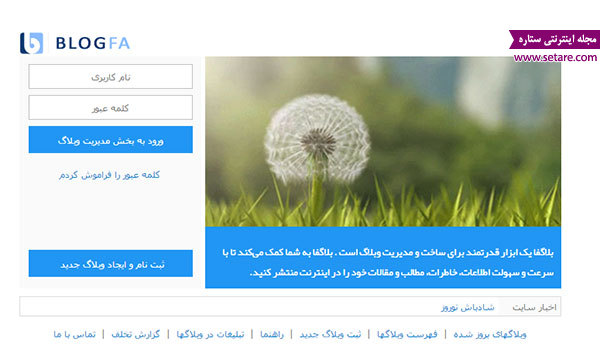
- پس از خواندن این توضیحات بر روی دکمه "ثبت نام و ایجاد وبلاگ جدید" کلیک نمایید تا مراحل ساخت وبلاگ شما شروع شود:
- اکنون وارد صفحهای میشوید که فیلدهایی (خانههای سفید رنگ و خالی که برای وارد کردن و نوشتن اطلاعات شما درون آنهاست) قرار داده شده است که شما باید آنها را به دقت تکمیل نمایید.
- همان گونه که مشاهده میکنید اولین فیلد، فیلد نام کاربری میباشد.
نام کاربری، هم به عنوان اسم وبلاگ شما و هم به عنوان نام کاربری برای ورود به کنترلپنل شما لحاظ میشود پس در انتخاب آن دقت کنید چون انتخاب یک نام مناسب و مرتبط با فعالیت وبلاگ شما میتواند نقش بسیار موثری در پا گرفتن وبلاگ شما داشته باشد. نام کاربری تنها میتواند شامل حروف انگلیسی و عدد باشد و حروف فارسی را پشتیبانی نمیکند. توجه نمایید که این نام دیگر قابل تغییر نمیباشد.
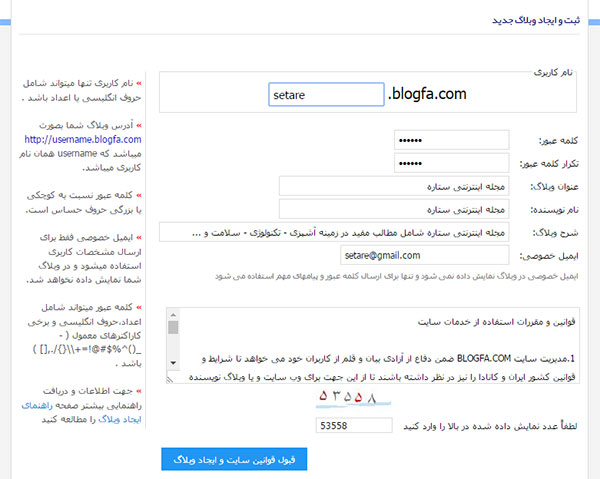
پس از تکمیل فرم، آدرس وبلاگ شما به این صورت خواهد بود http://username.blogfa.com
فیلد شماره دو، فیلد کلمه عبور میباشد که به عنوان کلمه عبور وبلاگ شما در نظر گرفته میشود در انتخاب آن دقت کنید که نه آنقدر ساده باشد که هر کسی قادر به پیدا کردن آن باشد و نه آنقدر طولانی و سخت که خودتان هم یادتان نماند.
بهتر است که کلمه عبورتان تلفیقی از حروف لاتین و عدد باشد تا امنیت آن بیشتر شود و بیشتر از 8 کاراکتر باشد برای مثال کلمههای عبور زیر را هرگز استفاده نکنید:
- 123456789
- 987654321
- 1234
- abcd
فیلد بعدی هم همان طور که از اسمش مشخص میباشد باید کلمه عبور را دوباره وارد کنید دقیقا همان کلمهای را تایپ کنید که در فیلد قبلی تایپ کردید. دقت کنید که کلمه عبور به کوچک یا بزرگ بودن حروف حساس میباشد.
در ضمن کلمه عبور میتواند شامل این کاراکتر ها نیز باشد : _ ( ) ^ % $ # @ ! = + / . , [ ] )
فیلد بعدی عنوان وبلاگتان میباشد که در بالای مرورگر و بالای سایتتان نمایش داده میشود. باز هم سعی کنید اسمی را انتخاب نمایید که به فعالیت وبلاگ شما نزدیکتر باشد. این نام برای موتورهای جستجو خیلی مهم است. نسبت به آن میفهمند که موضوع وبلاگ شما چیست.
نوبت به فیلد بعدی یعنی نام نویسنده میرسد که نام خودتان یا نام کسی که برای او دارید وبلاگ میسازید را وارد نمایید. این اسم میتواند اسم واقعی شما یا اسم مستعار شما باشد تصمیم آن به عهده شما است.
بعد از نام نویسنده در فیلد بعدی باید شرح مختصر و کوتاهی را از وبلاگ خود بنویسید که از این عبارات موتورهای جستجوگر استفاده میکنند تا بفهمند که کلمات جست و جو شده و خواسته شده از آنها در وبلاگ شما وجود دارند و به وبلاگ شما مرتب هستند یا نه. پس به دقت آنها را پر کنید و سعی کنید واقعا کلمات یا عباراتی را در آن بنویسید که در وبلاگ شما موجود باشد. سعی کنید این فیلد را با کلمات پر نمایید و کلمات را با کاما از یکدیگر جدا نمایید. از نوشتن جملات طولانی خودداری کنید. به این ترتیب نتیجه بهتری میگیرید؛ مثلا: ساخت وبلاگ، بلاگفا، آموزش ساخت، آموزش تا اینکه بنویسید: آموزش ساخت وبلاگ در بلاگفا
در قسمت بعدی باید ایمیل خصوصی خود را وارد نمایید که به هیچ عنوان به کاربران وبلاگ نشان داده نخواهد شد و پس از ثبت نام ایمیلی به آن فرستاده میشود که در آن از طرف مدیریت بلاگفا به خاطر ثبت نام در بلاگفا از شما قدر دانی میشود و نام کاربری و کلمه عبورتان به آن فرستاده میشود تا اگر آنها را فراموش کردید نام کاربری و کلمه عبورتان را داشته باشید. پس حتما ایمیل خود را در این قسمت وارد نمایید و از ایمیلی که به آن فرستاده میشود به خوبی نگهداری کنید چون اگر نام کاربری و کلمه عبورتان را افراد دیگری بدانند میتوانند وارد قسمت مدیریت وبلاگ شما شوند و از طرف شما پستهای نامربوط ارسال کنند و حتی کلمه عبورتان را تغییر دهند و دیگر شما به وبلاگتان دسترسی نخواهید داشت.
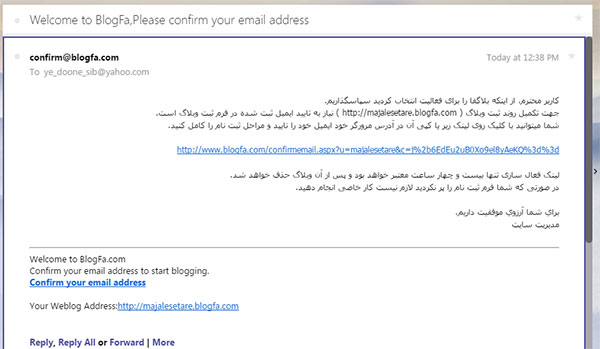
با تائید ایمیل به صفحه ورود و خوش آمد گویی بلاگفا منتقل میشوید. به همین راحتی شما توانستید یک وبلاگ بسازید.
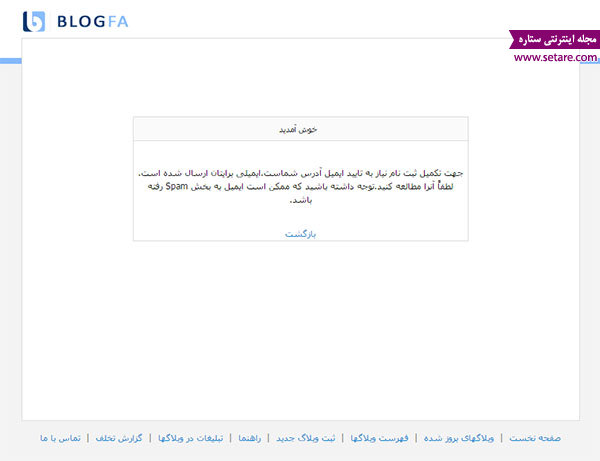
حال دوباره به صفحه اصلی سایت بلاگفا بروید و در قسمت نام کاربری و کلمه عبور، نام کاربری و کلمه عبور خود را وارد نمایید و وارد قسمت مدیریت بلاگ خود شوید.
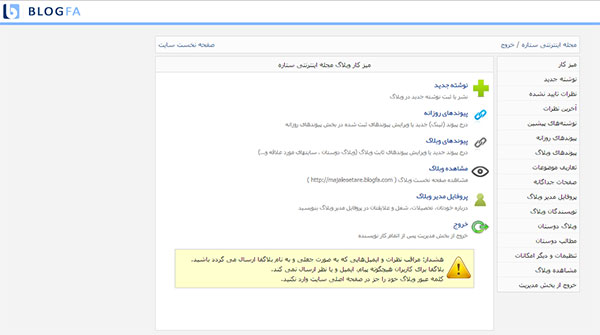
به شما تبریک میگوییم؛ شما از این به بعد صاحب یک وبلاگ شدید و میتوانید تجربیات، خاطرات و حرفهای خود را با دیگران به اشتراک بگذارید. [فراموش نکنید که همیشه به مخاطبان خود امید بدهید. مطالب خوب و علمی بنویسید نه مطالب منفی و نامیدکننده.
جهت تکمیل آموزشهای بالا به موارد زیر توجه نمایید:
- وبلاگ ساختن یک کار ساده است.
- واردblogfa.com یا Persianblog.ir شوید و عضویت در سایت را بزنید.
- در پرشین بلاگ پس از وارد شدن وارد صفحهای میشویم که مطلبمان را درآن یادداشت میکنیم. برای فرستادن مطلب هم فرستادن یادداشت را میزنیم.
نکتهی مهم: بهتر این است که مطلب یا مطلبهایمان را با گزینهی فرستادن یادداشت وارد کنیم و در آخر از سمت راست وبلاگ در منوی پرشین بلاگ بازسازی وبلاگ را بزنیم.
بازسازی وبلاگ چیست؟
کاربرد بازسازی وبلاگ این است که شما با فرستادن یادداشت تنها آن را ثبت کردهاید و در صفحهی وبلاگتان نمایش داده نمیشود. با گزینهی بازسازی وبلاگ مطالب جدید و تغییرات جدید در وبلاگ نشان داده میشود.
گزینههای تنظیم قلم:
- در صفحهی تنظیم یادداشت گزینههای مختلفی وجود دارد که اکثر آنها شبیه Word هست و بسیار آسان. مثل Bold ،Italic یا Underline.
- اما گزینههایی مثل تنظیم جدول، ایجاد عکس و یا لینک دادن وجود دارد که با آن به زودی آشنا میشویم.
- پس از هر بار فرستادن مطالب، آنها در پایین صفحه ثبت میشوند. در وبلاگ مطالب از پایین به بالا نمایش داده میشوند. پس قدیمیترین آن است که پایینترین است. در حال حاضر اکثر سایتها اینگونه هستند.
- جلوی هر مطلب ثبت شده سه گزینه وجود دارد: تنظیم، حذف و نظرات.
تنظیم و حذف که معلوم هستند. در تنظیم میتوانید مطلب را ویرایش (Edit) کنید. در پایان هر مطلب یک عبارت "نظر بدین" وجود دارد که دیگران در آن نظر میدهند. Persianblog یک خوبی دارد و آن این است که هر مطلبی که ثبت میشود در صورت وجود نظرهای جدید با آبی Bold شده اعلام میکند.
با استفاده از منوهای سمت راست در قسمت مدیریت میتوانید نسبت به ارسال نوشتهی جدید؛ ویرایش قالب؛ لینکها؛ نظرات؛ پروفایل و ... اقدام نمایید.
گردآوری: مجله اینترنتی ستاره
[ad_2]
لینک منبع
بازنشر: مفیدستان
عبارات مرتبط با این موضوع
همه چیز در مورد وبلاگ کدجاواکدقالبآموزش ساخت وبلاگ ……وبلاگنویسها همه چیز در مورد وبلاگ آموزش ساخت وبلاگ در پرشین بلاگ نسخه جدید معرفی سایت پرشین همه چیز درباره وبلاگ آموزش ساخت وبلاگوبلاگ یک یا چندین صفحه اینترنتی شخصی یا گروهی است که در آن شخص یا گروه به درباره ما قالب وبلاگ و همه چیز آموزش ساخت وبلاگ در بلاگفا همه چیز آموزش ساخت وبلاگ در بلاگفا همه چیز در این وبلاگ درباره تغییر سرویس قالب وبلاگ و همه چیز آموزش سیستم میهن بلاگ … همه چیز در این وبلاگ درباره تغییر سرویس وبلاگ به بعد آموزش ساخت وبلاگ و همه چیز آموزش حرفه ای فتوشاپهمه چیز بیایید درباره وبلاگ های مختلفی، مانند آموزش ترکیب تصاویر، ساخت پوستر اموزش ساخت تلسکوپ همه چیزاموزشساختتلسکوپاموزش ساخت تلسکوپ آموزش ساخت تلسکوپ دوربین نجومی البته من این مطالبو از وبلاگ همه چیز از همه جا ☼ آموزش اریگامی ساخت پروانه زیبا☼ همه چیز از همه جا ☼ آموزش در این قسمت برای شما آموزش ساخت درباره وبلاگوبلاگ تخصصی ساخت و تولید همه چیز درباره … را درموسسه ی آموزش عالی کار وبلاگ تخصصی ساخت همه چیز درباره لیزر همه چیز درباره کابینت و دکوراسیون وبلاگ به وبلاگ گروگ خوش آمدید آموزش ساخت وبلاگآموزش ساخت وبلاگ آموزش دوست عزیزم ، برای مهارت یافتن باید کمی صبور و با حوصله باشی چگونه وبلاگ بسازیم؟؟ آموزش ساخت وبلاگ در سایت در این آموزش قصد دارم شما را با نحوه ساختن وبلاگ در یکی از بزرگترین سایتهایی که خدمات رباتیک برای همه سنین فایل دانلود زیر حاوی تاپاور پوینت و یک در مورد ساخت و اصول یحرکتی ربات زیردریایی است ترامادول نه همه چیز درباره قرص،عوارض و ترک ترامادول بایمادول به روز شده در شهریور ماه سال این پست ثابت است و همیشه به عنوان اولین در وبلاگ نمایش داده آموزش ساخت چت روم بصورت رایگان همه چیز برای شما آموزش ساخت چت روم به صورت رایگان با توجه به درخواست بازدید کنندگان عزیز و نظرات متعددی بهاربیست خدمات تمام وبلاگ نویسان جوان قالب وبلاگ کد نمایش آمار الکسا برای وبلاگ و سایت به وسیله این ابزار می توانید رتبه الکسای سایت یا وبلاگ پیش دبستانی تا ششم ابتدایی درباره سایت در این وبلاگ سعی می کنم جدیدترین آزمون ها و نمونه سوالات پایه های اول تا ششم و دنیای معماری همه چیز درباره معماری ارگانیک دنیای معماری همه چیز درباره معماری ارگانیک وبلاگی برای تمام مهندسان آینده دنیای معماری همه چیز در مورد کودکان همه چیز در مورد کودکان جمع آوری اطلاعات رفتار و پرورش کودکان و نوزادان توسط ال آی خانوم همه چیز درباره ی نجوم علم نجوم چیست؟ همه چیز درباره ی نجوم علم نجوم چیست؟ بهترین مطالب از نجوم و فضا همه چیز درباره ی نجوم همه چیز درباره شهر بابل در روز یکم آذر سال ۱۳۱۰ هجری خورشیدی نام بارفروش همراه با ساخت ساختمانهای تازه دولتی همچون
ادامه مطلب ...
آموزش تهیه نسخه بکآپ از آیفون به وسیله iTunes
[ad_1]اگر از آیفون (یا آیپد) استفاده میکنید، حتما از این موضوع آگاه هستید که (بر خلاف کاری که در دستگاههای اندروید به راحتی صورت میپذیرد) قادر نیستید دستگاه خود را به کامپیوتر متصل کرده و اطلاعاتتان را جا به جا کرده یا بکآپ بگیرید. اپل دسترسی به برنامهها و اطلاعات را محدود کرده و با اتصال USB، تنها میتوان به عکسهای موجود بر روی گوشی دسترسی پیدا کرد. در این مقاله سعی داریم روش بکآپ گیری از آیفون (یا آیپد) به وسیله iTunes را به شما آموزش دهیم. در بخشهای بعدی مقاله، شیوههای دیگری برای انجام دادن این کار را به شما معرفی خواهیم کرد.
iTunes چیست؟
این برنامه در ابتدا تنها به عنوان یک پخش کننده آهنگ و ابزار مدیریتی بسیار ساده عرضه شد اما پس از مدتی به یک برنامه مدیریت کننده کامل برای سیستمهای iOS تبدیل گشت و کاربران آیفون و آیپد میتوانستند تا به وسیله آن به فایلها و اطلاعات خود بر روی سیستمهای کامپیوتری دسترسی داشته باشند.

آیا میتوان از iTunes بر روی تمام سیستم عاملها از جمله لینوکس و ویندوز نیز استفاده کرد؟
در حال حاضر، برنامه iTunes فقط بر روی سیستمهای مک و ویندوز قابلیت اجرا دارد و کاربران لینوکس نمیتوانند از امکانات آن بهرهمند شوند. البته این احتمال وجود دارد که شرکت اپل در آیندهای نزدیک، iTunes را برای لینوکس (یونیکس) نیز عرضه کند. به هر حال اگر شما جز کاربران لینوکس هستید، قادر خواهید بود با نصب یک ماشین مجازی و اجرای سیستم عامل ویندوز بر روی آن، به راحتی از iTunes استفاده نمایید.
آموزش بکآپ گیری از آیفون و آیپد به وسیله iTunes
در وحله اول، شما باید نرم افزار iTunes را بر روی کامپیوتر خود به درستی نصب کرده و آن را فعال نمایید. پس از انجام این کار میتوانید طبق دستورات زیر عمل کنید:
۱- iTunes را بر روی سیستم Mac یا ویندوز خود اجرا کنید.
۲- آیفون (یا آیپد) خود را از طریق کابل به کامپیوتر متصل نمایید.
۳- به محض برقراری اتصال، پیامی بر روی گوشی به نمایش در خواهد آمد که نظر شما در مورد اعتماد داشتن یا نداشتن به دستگاهی که به آن متصل شدهاید را میپرسد. برای ادامه فرآیند بر روی گزینه “Trust this Computer“ کلیک کنید.
۴- حال به نرم افزار iTunes بر روی کامپیوتر خود برگردید و آیکونی که در تصویر زیر نشان داده شده است را انتخاب کنید.
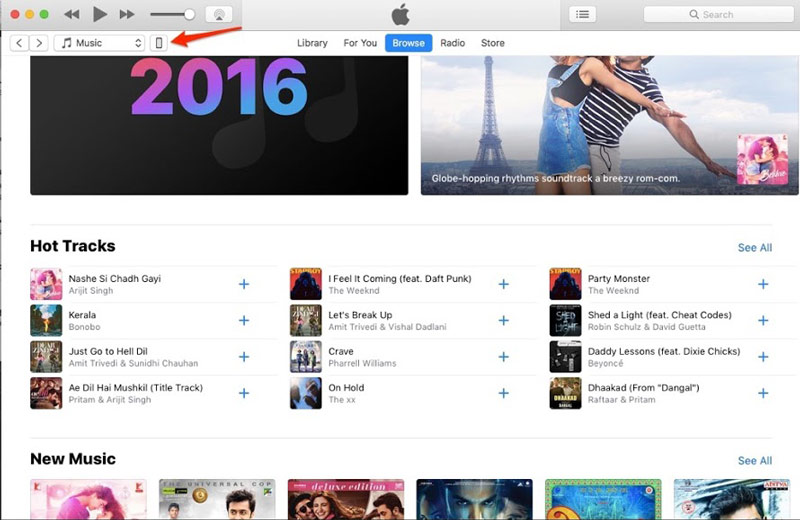
۵- با کلیک کردن بر روی آیتم مربوطه، صفحهای نمایان میشود که خلاصهای را در مورد دستگاه شما (و فایلهای موجود بر روی آن) به نمایش در میآورد. تجربه ثابت کرده که در بیشتر موارد، iTunes به صورت خودکار شروع به گرفتن بکآپ میکند. در صورتی که قصد دارید به صورت دستی و تحت شرایطی خاص از گوشی خود بکآپ بگیرید، میتوانید عملیات خودکار را متوقف سازید.
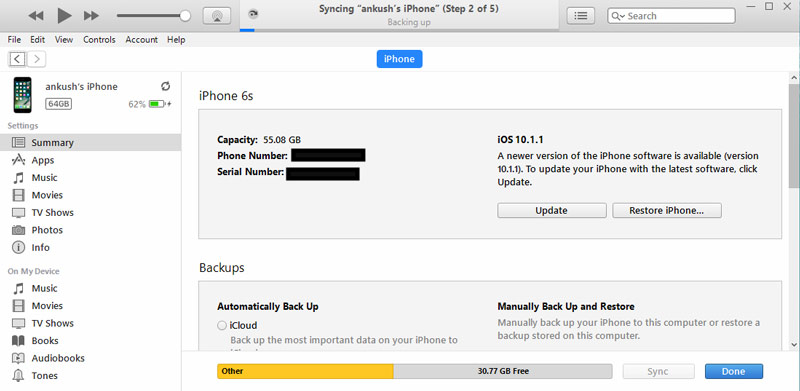
۶- به منظور انجام عملیات بکآپ گیری به صورت دستی، به بخش پایینی صفحه اصلی برنامه رفته و گزینه “Back Up Now” را انتخاب نمایید.
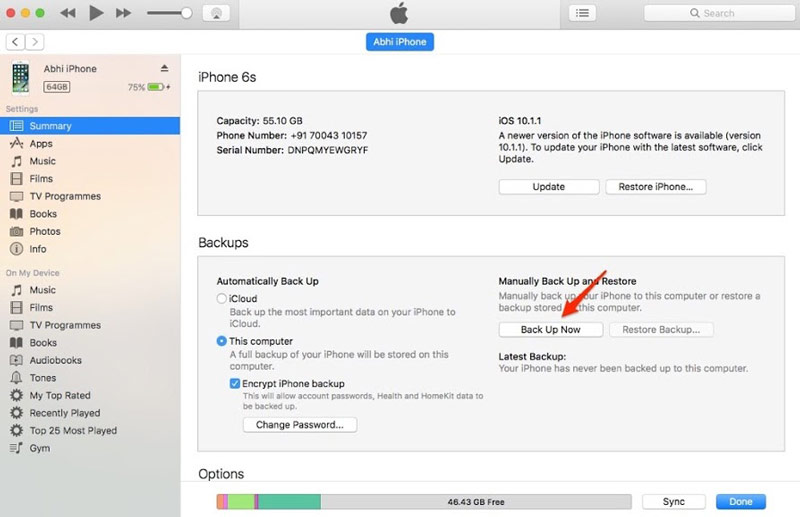
۷- پس از انتخاب گزینه “Back Up Now” از شما پرسیده میشود که آیا تمایل دارید که اطلاعاتتان پس از گرفتن بکآپ رمز گذاری شود یا خیر. در صورتی که قصد دارید اطلاعاتتان را به صورت رمزگذاری شده ذخیره نمایید، علاوه بر بکآپ عادی میتوانید پسوردها، اطلاعات سلامتی تنظیم شده و HomeKit را نیز ذخیره سازید.
۸- پس از انجام مراحل بالا و انتخاب حالتهای مدنظر جهت بک آپ گرفتن، برنامه شروع به تهیه نسخه پشتیبان از دستگاه شما مینماید. شما میتوانید نحوه پیشرفت عملیات را از پنجرهای که در پایین iTunes نمایش داده میشود، دنبال کنید.
[ad_2]
لینک منبع
بازنشر: مفیدستان
عبارات مرتبط با این موضوع
دانلود رایگان نرم افزاردانلود رایگان نرم افزار،بازیکتابآموزش،فیلم نرم افزار و بازی های موبایل همه با لینک پی سی دانلود نرم افزار، فیلم، بازی، کتاب، آموزش و …جادوگر ۳ شکار وحشیانه یک بازی ویدئویی به سبک اکشن، نقش آفرینی و یکی از موفقترین سری آموزش جیلبریک توسط ابزار آموزشجیلبریکتوسطابزارتیم هکر حرفه ای به نام نسخه جدیدی از ابزار محبوب جیلبریک خودشان را برای جیلبریک آموزش جامع آیفون و آیپد آموزش نرم افزار نحوه بعد از معرفی و آموزش نصب، حذف و انتقال اپلیکیشنها از طریق نرم افزار آیتولز، حالا قصد کارهایی که بعد از خرید آیفون باید انجام دهید اپلستانسلام ممنون از مطلب مفیدی که گذاشتین من به یک مشکل برخوردم که نمی دونم چیکار کنم؛ در آموزش جامع ریستور و آپدیت آیفون آیپاد آیپد به آخرین نسخه …آموزشجامعریستوروآپدیتآموزش جامع ریستور و آپدیت آیفون آیپد آیپاد به آخرین نسخه از آی او اس توسط نرم افزار آموزش کار با نرم افزار آموزشتقریبا همه افرادی که به نوعی با وسایل کامپیوتری سروکار دارند نام محصولات را شنیده ۱۳ مورد از رایج ترین مشکلات گزارش شده از آیفون ۶ و آیفون …رایجترینمشکلاتگزارش۱۳ مورد از رایج ترین مشکلات گزارش شده از آیفون ۶ و آیفون ۶ پلاس راه حل ۱۲۸ دیدگاه اخبار فناوری و تکنولوژیتیم کوک از رکوردشکنی اپل واچ در هفته اول خرید سال نو میگوید نوشته شده توسط امید اخبار فناوری و تکنولوژیبا استفاده از اپلیکیشن هیچیک از اعضای خانواده گم نخواهد شد نوشته شده توسط دانلود رایگان نرم افزار دانلود رایگان نرم افزار،بازیکتابآموزش،فیلم نرم افزار و بازی های موبایل همه با لینک پی سی دانلود نرم افزار، فیلم، بازی، کتاب، آموزش و برنامه موبایل جادوگر ۳ شکار وحشیانه یک بازی ویدئویی به سبک اکشن، نقش آفرینی و یکی از موفقترین سری بازی آموزش جیلبریک توسط ابزار آموزشجیلبریکتوسط تیم هکر حرفه ای به نام نسخه جدیدی از ابزار محبوب جیلبریک خودشان را برای جیلبریک آموزش جامع آیفون و آیپد آموزش نرم افزار نحوه بعد از معرفی و آموزش نصب، حذف و انتقال اپلیکیشنها از طریق نرم افزار آیتولز، حالا قصد داریم کارهایی که بعد از خرید آیفون باید انجام دهید اپلستان سلام ممنون از مطلب مفیدی که گذاشتین من به یک مشکل برخوردم که نمی دونم چیکار کنم؛ در اکانت آموزش جامع ریستور و آپدیت آیفون آیپاد آیپد به آخرین نسخه آموزشجامعریستورو آموزش جامع ریستور و آپدیت آیفون آیپد آیپاد به آخرین نسخه از آی او اس توسط نرم افزار آیتونز آموزش کار با نرم افزار آموزش تقریبا همه افرادی که به نوعی با وسایل کامپیوتری سروکار دارند نام محصولات را شنیده اند ۱۳ مورد از رایج ترین مشکلات گزارش شده از آیفون ۶ و آیفون ۶ رایجترینمشکلات کمپانی اپل در سپتامبر ۲۰۱۴ از دو مدل جدید آیفون های خود با نام های ۶ و ۶ پلاس رونمایی کرداپل اخبار فناوری و تکنولوژی تیم کوک از رکوردشکنی اپل واچ در هفته اول خرید سال نو میگوید نوشته شده توسط امید بکتاش آذر اخبار فناوری و تکنولوژی با استفاده از اپلیکیشن هیچیک از اعضای خانواده گم نخواهد شد نوشته شده توسط مهدی
ادامه مطلب ...